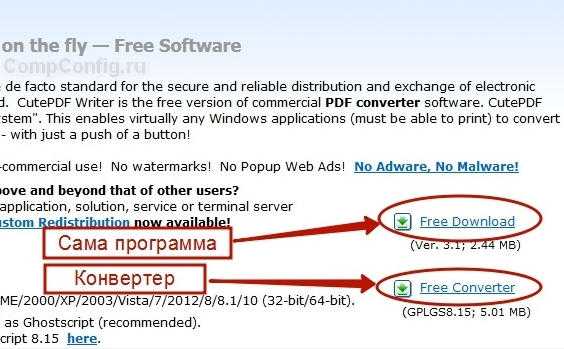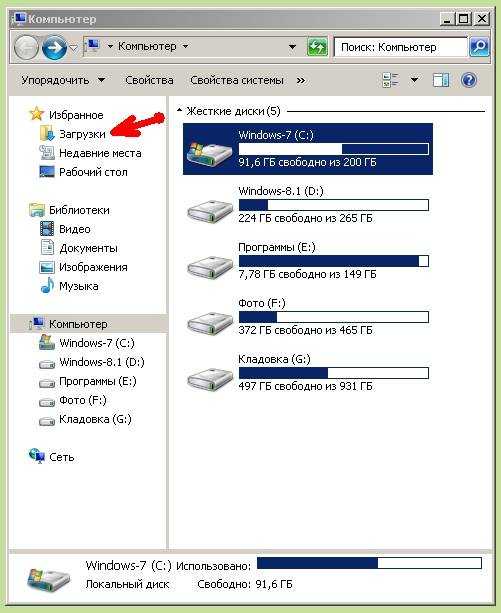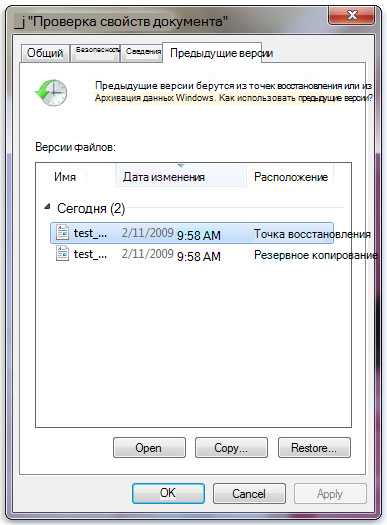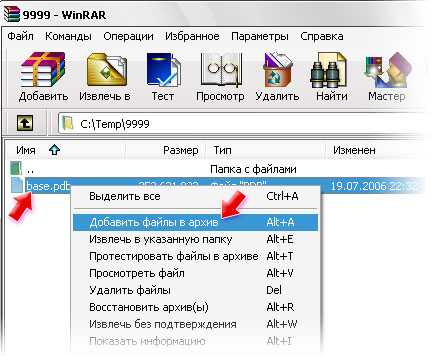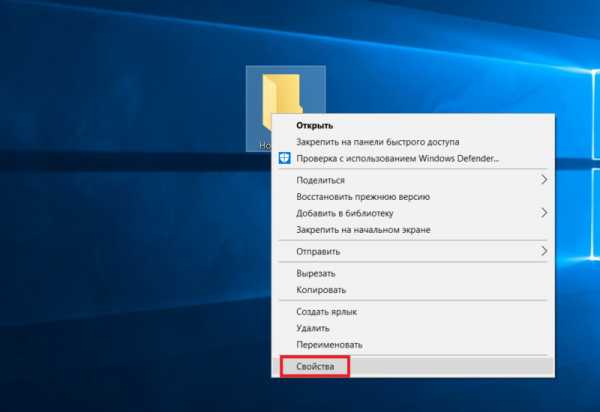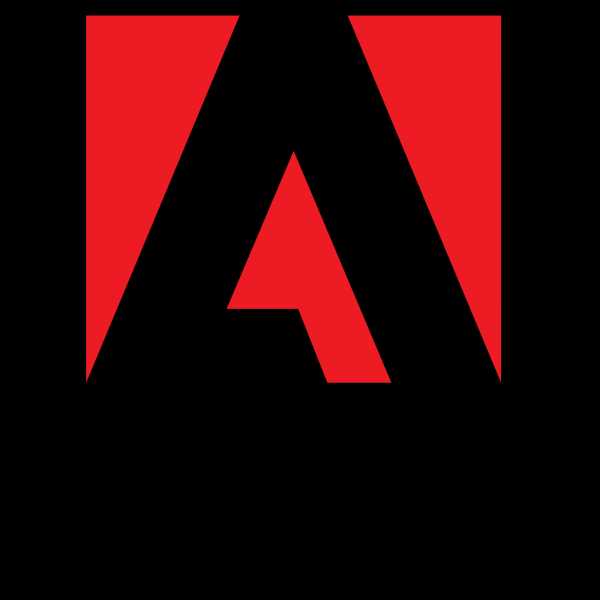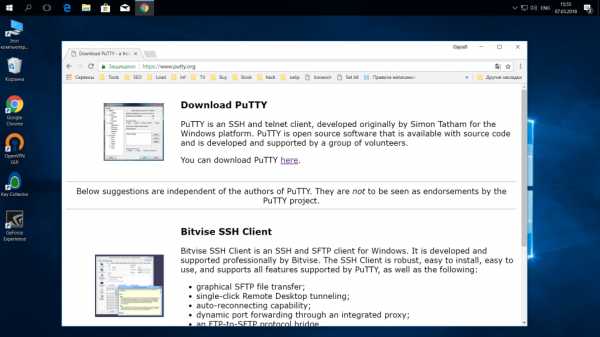Как снять защиту с pdf файла для печати
Как снять защиту с pdf файла для печати и редактирования
 Привет, друзья! В статье пойдёт речь, о способах снятия защиты с pdf формата. Снять защиту с PDF потребуется в случаях, когда редактирование и печать файла будут запрещены.
Привет, друзья! В статье пойдёт речь, о способах снятия защиты с pdf формата. Снять защиту с PDF потребуется в случаях, когда редактирование и печать файла будут запрещены.
А для мобильных устройств такой запрет вовсе не позволит даже открыть PDF. Существует несколько методов решения проблемы, которая встречается с файлами, скачиваемыми из интернета, например, книгами.
Сбросить пароль можно несколькими способами. Одни из них подразумевают необходимость использования стороннего ПО или сервисов. Но есть и такие методы, для которых не потребуется скачивать ничего другого или посещать незнакомые сайты.
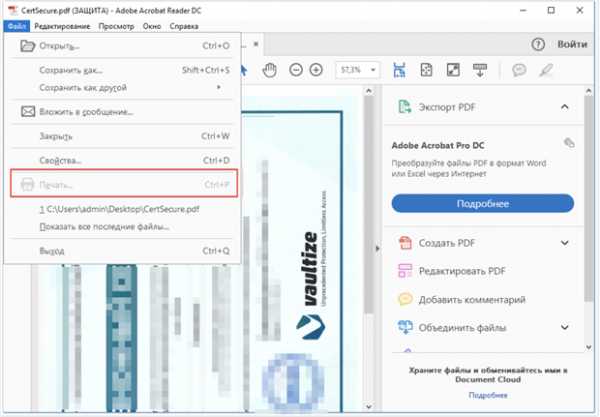
Как снять защиту с pdf файла
Сброс пользовательского пароля
Некоторые пользователи пытаются просто сбросить пароль, так как он не позволяет выполнять необходимые действия для другого пользователя. Такой вид пароля запрещает не только редактировать и печатать файл, но и просматривать его.
Одним из способов является использование программ, которые подбирают автоматически пароль, но такие утилиты далеко не всегда дают ожидаемый результат. Такая программа вовсе не сможет подобрать, если пароль сложный. Скорость подбора паролей будет зависеть от производительности компьютера, поэтому такой способ не подойдет для слабых систем.
Passcovery Suite
Программа работает с большинством доступных архивов и документов, включая PDF. Запускается только на ПК с операционной системой Windows. Для работы утилита использует ресурсы видеокарты, чтобы ускорить процесс подбора подходящих паролей. Но программа является платной, а стоимость составляет 199$.
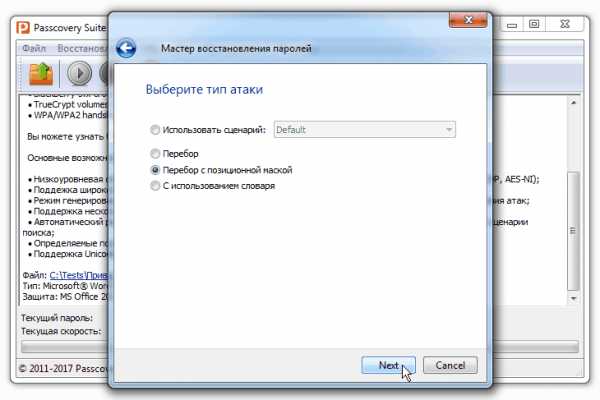
Чтобы использовать ее бесплатно, разработчики предоставляют возможность тестирования в течение получаса. Это позволит определить, сможет ли программа подобрать пароль к определенному файлу. Но из-за наличия ограничений пользователю будут предоставлены только первые два символа, чего может быть достаточно в некоторых случаях подбора пароля.
Cisdem PDF Password Remover 3
Утилита, которая поможет получить доступ к файлу для владельцев продукции от Apple с операционной системой macOS. Работает по принципу подбора подходящего пароля, аналогичный способ используется в программе Passcovery Suite.
Для использования необходимо перетащить защищенный PDF файл и выбрать «Forgot». Если имеются догадки (знаки, количество символов, специальные символы), то их можно указать, чтобы сократить базу для поиска подходящего пароля. Для подтверждения действия жмется «Decrypt».
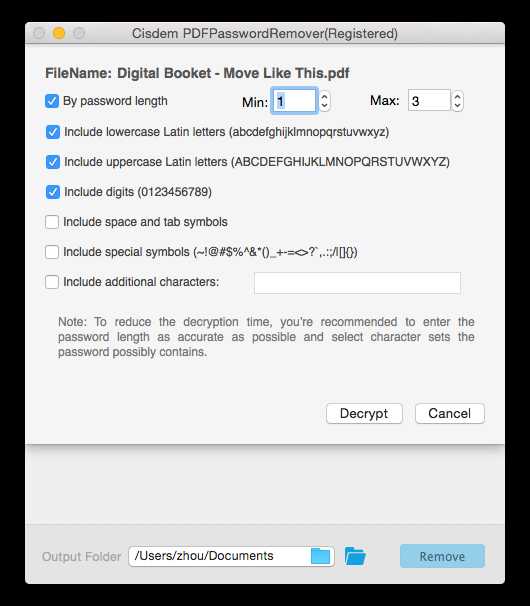
Минусом программы, является длительность подбора пароля. Сложные комбинации могут подбираться в течение нескольких дней. А легкие цифровые определяются через несколько минут.
Для бесплатного использования программа подойдет только для тех пользователей, которым будет достаточно первых пяти страниц файла. Чтобы разблокировать весь придется купить программу за 35 долларов.
Free PDF Unlocker
Программа работает по принципу восстановления пароля, а не его удалению. Чтобы использовать программу нужно выбрать файл, указать путь для сохранения и запустить процесс. Из-за того, что программа подбирает пароли, процесс может затянуться на долгое время.
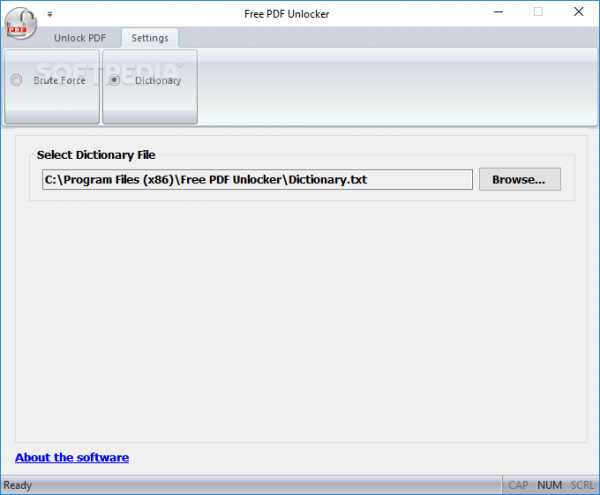
Также нужно учитывать, что кириллица может некорректно отображаться из-за того, что программа не была приспособлена для русского языка. Зато утилита полностью бесплатная.
Как сбросить авторский пароль в pdf
Авторский пароль – это средство защиты, которое применяется только для препятствия редактирования файла и его печати. Для снятия такого ограничения потребуется меньше ресурсов, нежели для пользовательского пароля.
Как снять защиту с PDF формата в Google Chrome
Первый способ, для которого потребуется только браузер от Google. Чтобы снять защиту с PDF файла нужно запустить Chrome, открыть Google Документы и загрузить нужный документ на Google Диск. После загрузки его необходимо открыть в Google Документах, нужно нажать на значок принтера или сохранить содержимое по пути «Скачать как» => «Документ PDF».
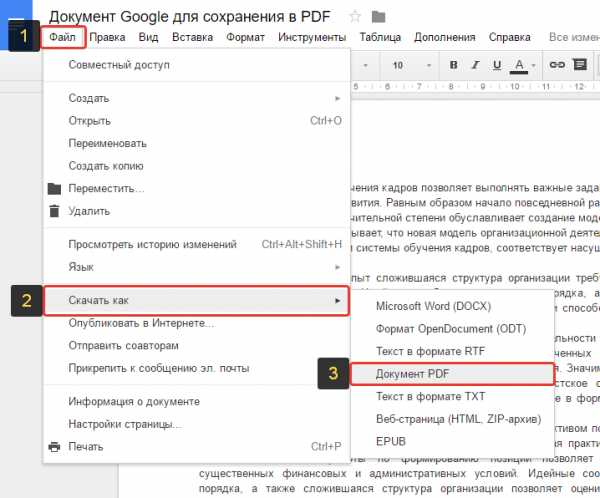
Такой бесплатный способ позволит создать новый PDF файл с необходимой информацией, который уже не будет заблокирован для пользователя. Его можно будет редактировать через любой PFD редактор и печатать.
Онлайн-сервисы для снятия защиты с pdf файла
Для того чтобы сбросить авторский пароль можно обратиться к множеству различных онлайн-сервисов. Все они будут работать по одному алгоритму, поэтому особой разницы не будет.
При использовании сайта smallpdf.com потребуется перетащить необходимый к снятию защиты файл, после чего подтвердить право на разблокировку. После того как сервис проведет свою работу, файл можно будет сохранить на Google Диск, после чего начать редактировать или печатать.
Заметка: А вы знаете, как распознать pdf текст с картинки?
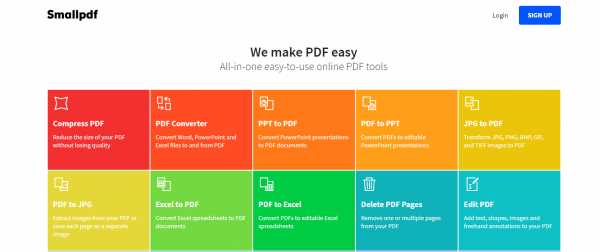
Аналогичную услугу представляют сервисы pdf.io, ilovepdf.com и другие. Принцип работы у всех идентичен.
ThePDF
Как и все аналогичные сервисы, прост в использовании. Для этого необходимо открыть раздел «PDF Unlock» из верхней строки и нажать на зеленую кнопку «Select…».

Далее нужно выбрать файл, который требует разблокировать. После загрузки нужно нажать «Unlock» и начнется процесс.
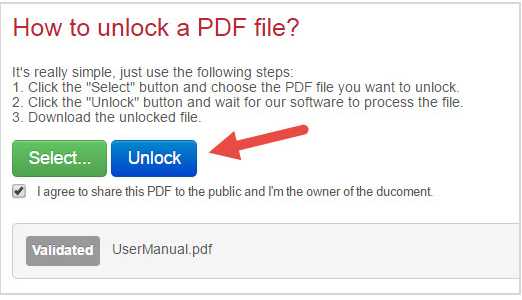
Готовый разблокированный файл можно скачать.
Заметка: А вы знаете, как разблокировать аккаунт в google adsense?
Unlock PDF
Еще один из представителей онлайн-сервисов, позволяющих без проблем разблокировать PDF. Для использования не потребуется регистрироваться на сайте. Чтобы внести нужный для разблокировки файл нужно нажать «Choose file» или перетащить его в поле «Drop PDF here». После нужно согласиться с условиями и нажать «Unlock PDF!»
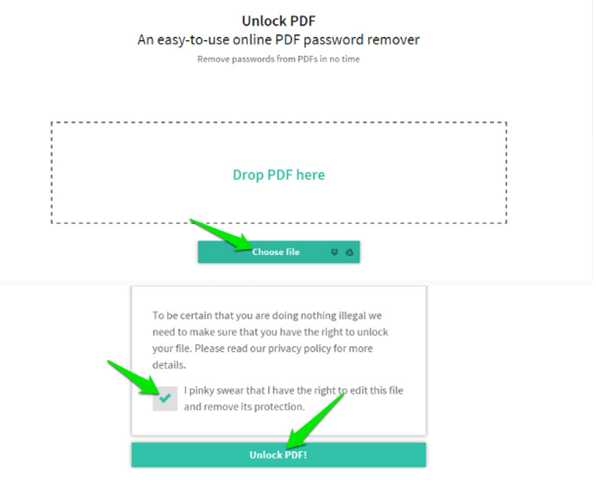
После этого можно будет загрузить разблокированный файл формата PDF.
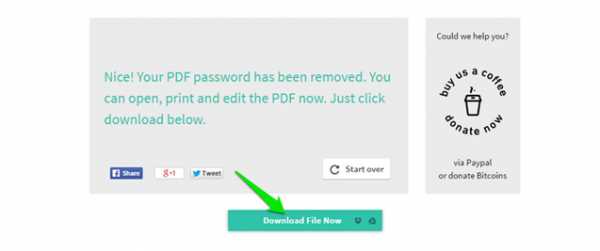
Копирование текста из сканированного pdf файла
Если PDF файл не имеет блокировки, но процедуры редактирования и печати все равно недоступны, то высока вероятность, что все страницы – это просто сканированные листы.
Для создания подобных PDF используются сканеры или фотоаппараты, после чего полученные изображения вставляются в файл. Чтобы получить текстовый вариант потребуется использовать программы, которые смогут опознать текст с картинок.
Как снять защиту с pdf формата в FineReader
Программа от ABBYY позволяет извлечь текст из PDF файла. Нужно перетащить файл в окно программы, после чего начнется распознавание текста. Полученный результат можно будет сохранить или скопировать в TXT или DOC или DOCX.
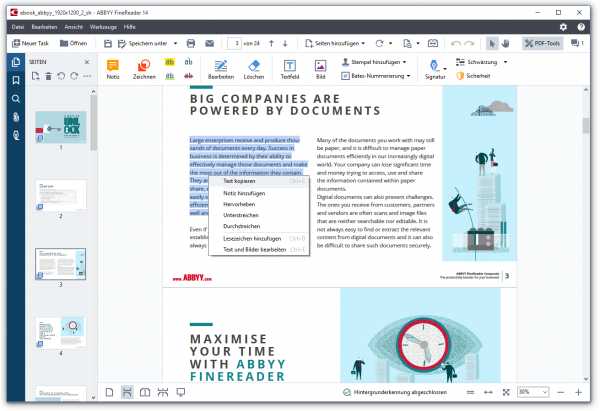
Сама по себе программам является платной, но пользователи могут воспользоваться онлайн версией. Для этого потребуется пройти регистрацию на сервисе, после чего для распознавания будет доступно 10 страниц.
В качестве альтернативных программ, но с полностью бесплатным функционалом, используют: Office Lens, Adobe Scan, Free OCR to Word, Online OCR, Free OCR.
PDF Password Remover Tool
Программа с простым интерфейсом. Все что нужно – выбрать файл, который будет расшифровываться и адрес сохранения новой версии без пароля.
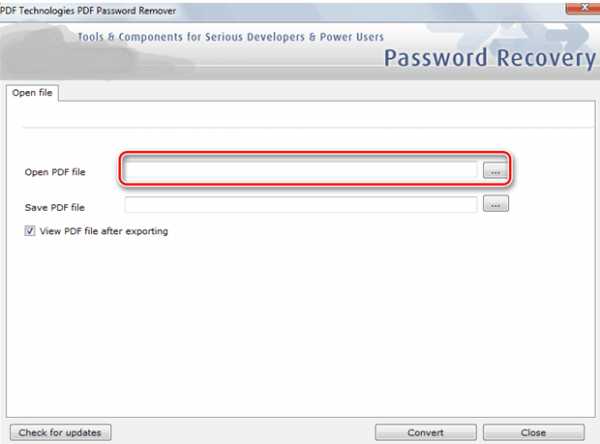
Утилита полностью бесплатная.
Unrestrict PDF
Условно-бесплатная программа, которая предоставляет возможность использования демо-версии с урезанным функционалом, который даст возможность только ознакомиться с наличием имеющихся ограничений.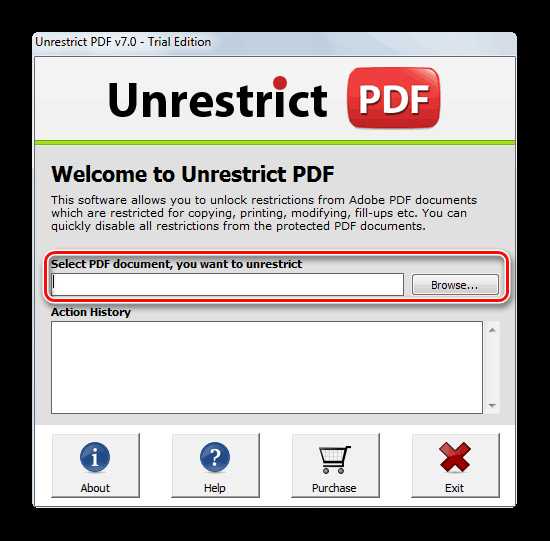
Функционирует только с файлами Acrobat 9 и выше. Применяется для дешифрования паролей 128 и 256 битов. Нужно только вставить файл и нажать «Unlock» без необходимости ввода пароля.
Как снять защиту с помощью GuaPDF
Программу можно использовать без внесения оплаты для небольших файлов. Если же потребуется расшифровать книгу, то потребуется покупать официальную версию. GuaPDF не только удаляет пароль, она может восстановить его, но только при 40-битном шифровании. Удаление паролей возможно, даже если они созданы 256-шифрованием AES.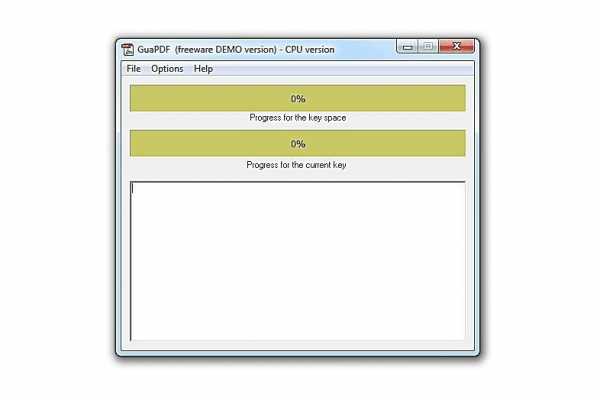 Для использования выбирается файл, который нужно разблокировать, после чего процесс начинается автоматически. Результат пользователь получает мгновенно, если нужно удалить пароль. При его восстановлении придется ожидать какое-то время.
Для использования выбирается файл, который нужно разблокировать, после чего процесс начинается автоматически. Результат пользователь получает мгновенно, если нужно удалить пароль. При его восстановлении придется ожидать какое-то время.
Какую программу или сервер для снятия пароля с pdf файла, выбрать - решать только вам. А на сегодня у меня всё. Понравилась статья, не поленитесь поделится ею со своими друзьями в социальных сетях. Но, и чтоб всегда быть в курсе последних новостей на моем блоге, обязательно, подпишитесь на обновления. До встречи на моем блоге.
Как снять защиту с PDF
Файлы PDF могут быть защищены несколькими способами: DRM (Digital Restrictions Management), пользовательским или авторским паролем. Кроме того, PDF может представлять собой набор изображений с текстом.
Лайфхакер надеется, что вы будете применять эти способы исключительно в благих целях и не станете получать доступ к информации, которая вам не принадлежит.
Как сбросить пользовательский пароль
Пользовательский пароль запрашивается при попытке открыть защищённый документ. Без него невозможны любые действия с файлом. Сбросить или обойти его трудно.
Вы можете попробовать подобрать пароль по словарю с помощью предложенных утилит, но этот метод не гарантирует результата. Особенно если речь об очень сложных паролях. Кроме того, вам потребуется много времени и довольно производительный компьютер с Windows или macOS.
На смартфонах с Android или iOS снять такую защиту не получится.
Passcovery Suite
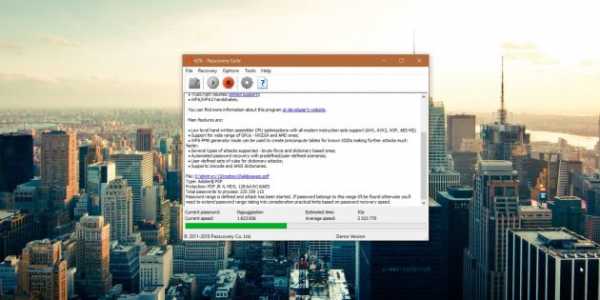
Это приложение для Windows позволяет восстанавливать пароли для многих форматов документов и архивов, в том числе и PDF. Оно может задействовать ресурсы вашей дискретной видеокарты, так что подбор паролей осуществляется с приличной скоростью. Правда, в бесплатной демоверсии отображаются только два первых символа найденного пароля, а время подбора ограничено 30 минутами.
Passcovery Suite запросто щёлкнул PDF с паролем 1111, но спасовал перед вроде бы несложным lifehacker1. Так что перед покупкой убедитесь, что приложение может подобрать ваш пароль. Стоит оно 199 долларов.
Passcovery Suite для Windows →
Cisdem PDF Password Remover 3
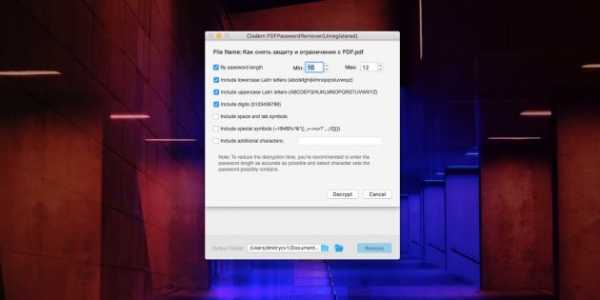
Ещё одно приложение, способное взломать пользовательский пароль PDF простым перебором вариантов. Отличается от предыдущего тем, что работает с macOS. В остальном приложения схожи, поскольку метод используют одинаковый.
Перетащите PDF в окно приложения, щёлкните на значок замка и выберите вариант Forgot. Укажите количество символов и возможные спецзнаки в пароле, если знаете, и щёлкните Decrypt.
Cisdem может легко сладить с цифровыми паролями вроде 111 и 112121, но более сложные утилите, видимо, не по зубам: их она может взламывать по несколько дней, не гарантируя результата. Возможно, приложение и способно вам помочь, но учтите: перебор паролей занимает очень много времени. Поэтому лучше убедиться, что компьютер не уснёт без вас, и заняться чем-нибудь полезным.
Бесплатная пробная версия разблокирует только первые пять страниц файла. Лицензия обойдётся вам в 34,99 доллара.
Cisdem PDF Password Remover 3 для macOS →
Как сбросить авторский пароль
Этот пароль используется создателем документа для защиты авторских прав. Вы можете просматривать PDF, но у вас не получится редактировать, печатать или копировать его содержимое: каждый раз при попытке сделать что-то с PDF будет запрошен пароль. Впрочем, такую защиту снять намного проще, чем предыдущую.
Google Chrome + «Google Документы»
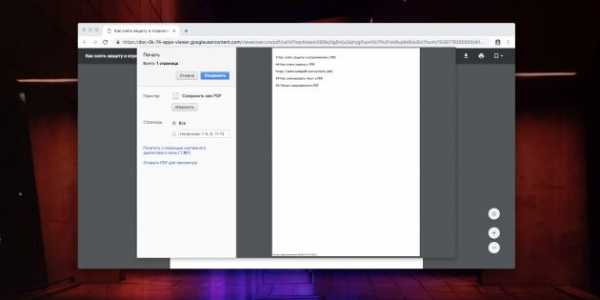
Это простейший способ скопировать или распечатать текст из защищённого PDF.
Запустите Google Chrome. Зайдите в «Google Документы» и откройте «Окно выбора файлов» (значок папки справа). Выберите вкладку «Загрузка» и залейте на «Google Диск» ваш PDF. Когда он откроется, распечатайте файл (нажмите на значок принтера) или сохраните содержимое в редактируемый PDF (нажмите кнопку «Изменить» и выберите опцию «Сохранить в PDF»).
Из нового документа можно без проблем копировать содержимое. Кроме того, его можно будет редактировать с помощью Adobe Acrobat или других редакторов PDF и распечатывать.
Онлайн-сервисы
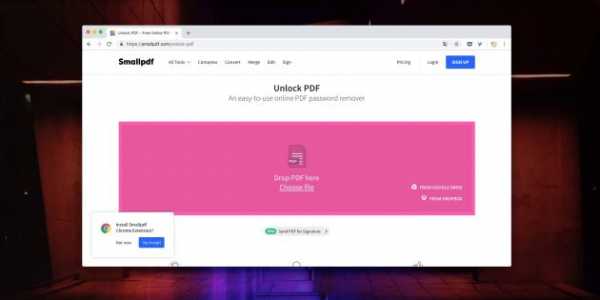
Сбрасывать авторский пароль умеют многие онлайн-сервисы. Один из них — Smallpdf.com. Откройте сайт, перетяните PDF в поле для загрузки, подтвердите, что имеете право снять защиту с PDF (сервис верит вам на слово), а затем нажмите на кнопку «Снять защиту». Полученный PDF можно будет сохранить на жёсткий диск, в Dropbox или «Google Диск» либо сразу начать редактировать в «Google Документах».
Smallpdf.com →
Если Smallpdf.com почему-то недоступен, вы можете воспользоваться PDF.io, Unlock-PDF.com, iLovePDF и другие онлайн-сервисы. Все они работают абсолютно одинаково.
Как скопировать текст из сканированного PDF
Некоторые PDF-файлы не защищены паролем, но в них всё равно невозможно копировать или редактировать текст, потому что страницы представляют собой изображения. Как правило, такие PDF создаются программами-сканерами или вручную из сфотографированных листов. Вынуть из них текст можно при помощи приложений или сервисов для распознавания текста.
FineReader и аналоги
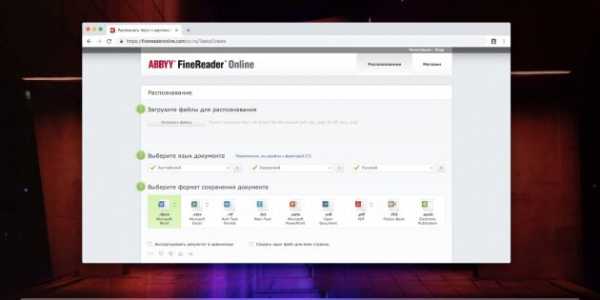
Если у вас есть ABBYY FineReader, то с извлечением текста из PDF не возникнет проблем. Скормите приложению PDF и подождите, пока закончится распознавание. Затем текст можно будет скопировать или сохранить в формате TXT или DOCX.
Те, кому не хочется тратиться на лицензию FineReader, могут попробовать его онлайн-сканер. Правда, он потребует регистрации и в бесплатной версии позволит распознать только 10 страниц.
FineReader Online →
Впрочем, у него есть бесплатные альтернативы.
Как снять защиту DRM
Некоторые PDF-книги, купленные в электронных библиотеках, невозможно читать на ридерах или планшетах, потому что они обладают вшитой защитой Digital Restrictions Management. Предполагается, что вы будете открывать их в программе Adobe Digital Editions, используя правильный ID пользователя для подтверждения своих прав на чтение.
All DRM Removal
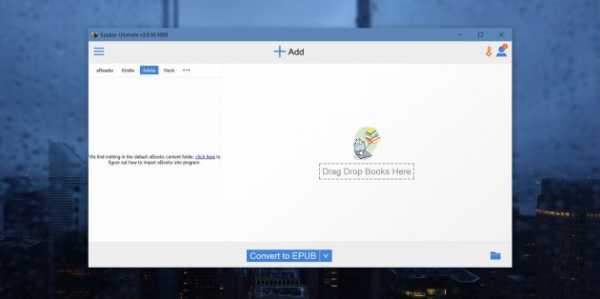
Это приложение для Windows, macOS и Linux помогает снять с PDF DRM-защиту, а значит, открывать, копировать и редактировать файл как угодно. Учтите, что это нарушает авторские права.
All DRM Removal можно бесплатно опробовать, но затем придётся заплатить 19,99 доллара.
All DRM Removal →
Читайте также
ТОП-15 Способов Как Cнять Защиту c PDF Файла
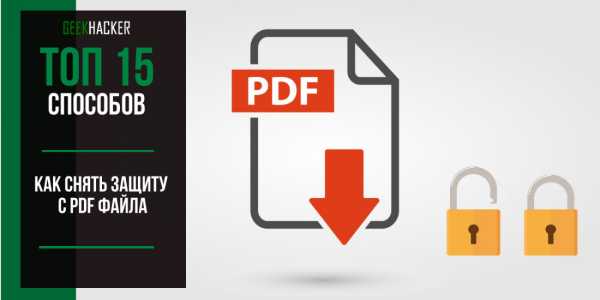
Как снять защиту c пдф файла? Мы расскажем Вам о способах для компьютера, а также об онлайн сервисах: открыть, изменить, распечатать документ, защищенный пользовательским или авторским паролем, убрать DRM защиту.
Содержание:
Введение
Чтобы снять защиту с pdf-файла, нужно учитывать, какие функции документа и как именно заблокированы. А уже после — выбирать способ разблокировки. Ведь инструменты открытия запароленных файлов часто заточены под определенную задачу.
Даже если они позиционируются как многофункциональные, их алгоритмы будут справляться с одними видами блокировки — лучше, с другими — хуже.
back to menu ↑ back to menu ↑Основные ограничения
- на чтение (открытие)
- на редактирование
- на копирование
- на распечатку
Способы установки ограничений
- Пользовательский пароль: с его помощью блокируют открытие и просмотр документа. Снять его сложно
- Пароль владельца (на изменение прав доступа): устанавливает ограничения на выбор — запрещает редактирование, копирование текста, распечатку. При этом просто просмотреть файл можно. Снять такую защиту проще всего
- DRM-лицензия: позволяет накладывать целый ряд ограничений. Защищенный таким образом документ можно открыть только через специальную программу-«читалку» при наличии лицензии. Насколько сложно его открыть, зависит от уровня защиты и надежности компании, предоставившей лицензию
Что понадобится для снятия защиты
- В первую очередь — время и терпение
- Онлайн-сервис или специальная программа для взлома: подбора пароля / снятия DRM лицензии
- Если вы снимаете защиту с документа с помощью программы, а не онлайн, может понадобиться современный компьютер или ноутбук
Ниже мы приведем список десктопных программ и сайтов для расшифровки файлов формата pdf с кратким описанием их функционала. Среди них есть как бесплатные, так и платные. При использовании последних не спешите покупать лицензию — воспользуйтесь триал-версией, чтобы убедиться, что в вашем случае инструмент сработает.
Приготовьтесь к тому, что вам придется перебрать несколько вариантов, прежде чем пометка «Secured» исчезнет с вашего PDF. Но выяснив вид блокировки и прочитав приведенные в статье описания, даже неподготовленный пользователь справится с этой задачей.
back to menu ↑ back to menu ↑Онлайн сервисы
Как правило, неплохо справляются со снятием паролей пользователя и владельца. Их существенный плюс в том, что они не используют ресурсы вашего компьютера — все операции по расшифровке документа выполняются на сервере.
Онлайн-сервисов, занимающихся снятием DRM-лицензий, которым можно доверять, мы в сети не нашли.
back to menu ↑ back to menu ↑thepdf.com
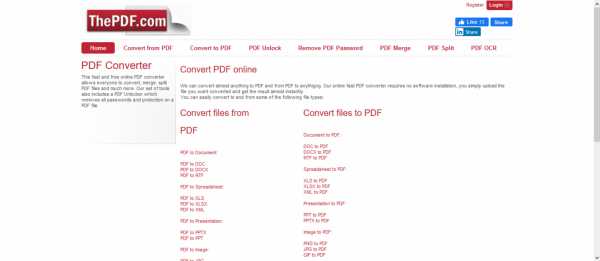
Убирает ограничения с пдф-документа, взламывает пароль методом перебора. Также конвертирует документы из PDF в другие форматы MS Office и наоборот.
Работает с тяжелыми многостраничными документами. На английском языке. Бесплатный.
Перейти
back to menu ↑ back to menu ↑sodapdf.com (бывший pdfunlock.com)
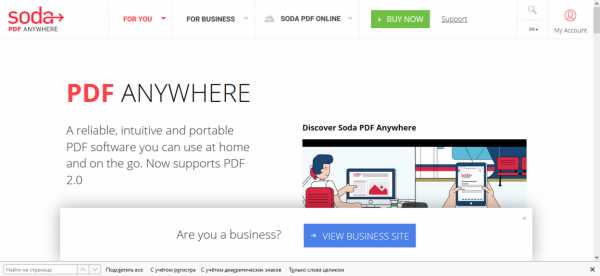
Работает с разными видами паролей. Помимо этого разделяет, соединяет, сжимает, конвертирует. Позволяет просматривать, редактировать, распознавать текст, устанавливать электронную подпись, защищать документы паролем.
Поддерживает загрузку файлов с облачных сервисов: Dropbox, Google Drive. На страничке ресурса можно скачать приложение от тех же разработчиков, которое работает без доступа к интернету. Не поддерживает русский язык.
Перейти
back to menu ↑ back to menu ↑ilovepdf.com
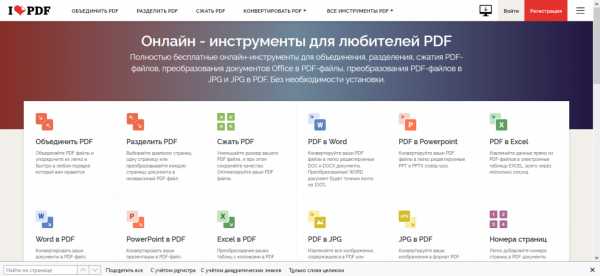
Поддерживает множество функций: снятие / установку паролей, просмотр, сжатие, разделение, конвертацию в разные форматы, автоматическую нумерацию страниц, водяные знаки. Также есть функция восстановления поврежденных документов.
Есть версия на русском языке. Бесплатный.
Перейти back to menu ↑ back to menu ↑smallpdf.com
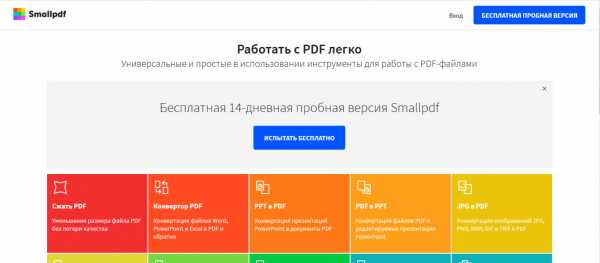
Снимет / устанавливает пароли. Есть функции конвертации, редактирования, добавления электронной подписи, сжатия, объединения / разъединения, удаления, добавления и нумерации страниц.
Имеет десктоп-приложение. Есть 14-дневная триал-версия, а также поддержка русского языка.
Перейти
back to menu ↑ back to menu ↑pdfio.co
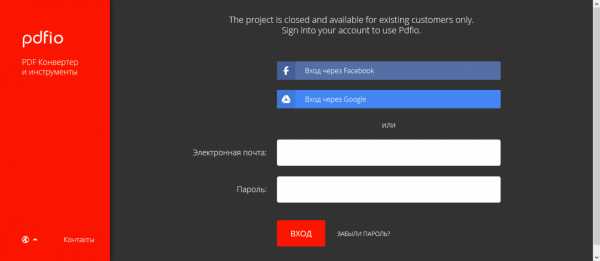
Условно-бесплатный. Русифицирован. После покупки pro-версии открываются дополнительные возможности.
Поддерживает вход через аккаунты facebook, google. Хранит историю: ссылки на документы, с которыми вы работали, остаются в личном кабинете пользователя.
Перейти
back to menu ↑ back to menu ↑unlock-pdf.com
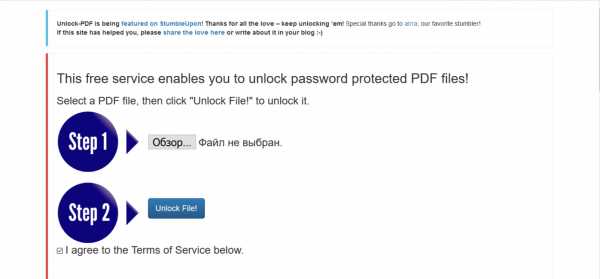
Бесплатный сервис. Снимает ограничения на редактирование / копирование / печать. Для подбора пароля на открытие файла предлагает платную PDF Password Recovery от тех же разработчиков.
Прост в использовании несмотря на то, что русифицирован лишь частично.
Перейти back to menu ↑ back to menu ↑Программы
Десктопные приложения помогают там, где не справились онлайн-сервисы. Часто узко специализированы на выполнение конкретной задачи.
В отличие от онлайн-сервисов, используют ресурсы устройства, на котором установлены. При работе над зашифрованным файлом могут замедлять операционную систему или другие программы. Ведь они обрабатывают много информации — например, при снятии пароля методом прямого перебора.
Поэтому лучше не устанавливать их на старые компьютеры или ноутбуки. Планшеты или смартфоны, скорее всего, тоже не подойдут. К тому же, найти такое ПО для Android или iOS сложнее, чем для Windows или MacOS.
back to menu ↑ back to menu ↑All DRM Removal от Epubor
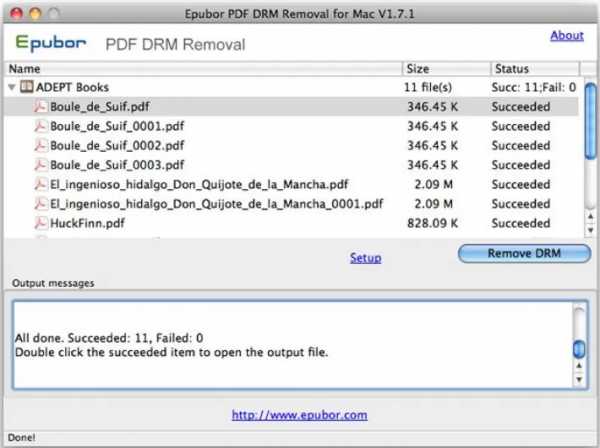
Снимает разные виды DRM-защиты от Adobe, Kindle, Sony eReader, Kobo, др. Есть версии для Windows и MacOS.
Скачать
back to menu ↑ back to menu ↑Advanced PDF Password Recovery от Elcomsoft
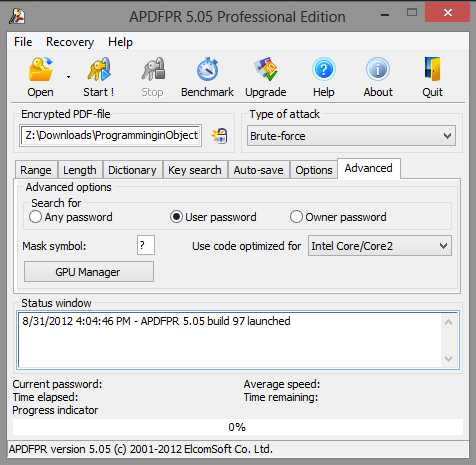
Снимает пароли пользователя, убирает ограничения. Работает со сложными комбинациями символов. Использует методы перебора по маске, перебора по словарю, а так же прямого перебора.
Оптимизирована для работы с современными процессорами. Есть триал-версия. Операционная система — Windows.
Скачать
back to menu ↑ back to menu ↑PDF Decrypter Pro
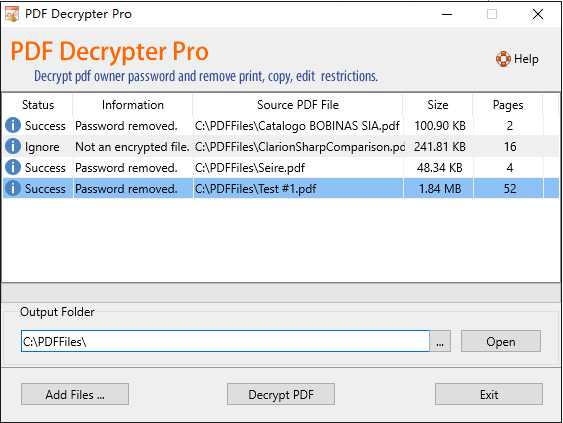
Небольшая легкая программа. Дружественный пользователю интерфейс дает возможность легко работать с ней несмотря на отсутствие русификации.
Подбирает пароли для открытия, редактирования и печати пдф-файлов. Работает в Windows и Mac OS X.
Скачать
back to menu ↑ back to menu ↑PDF Unlocker
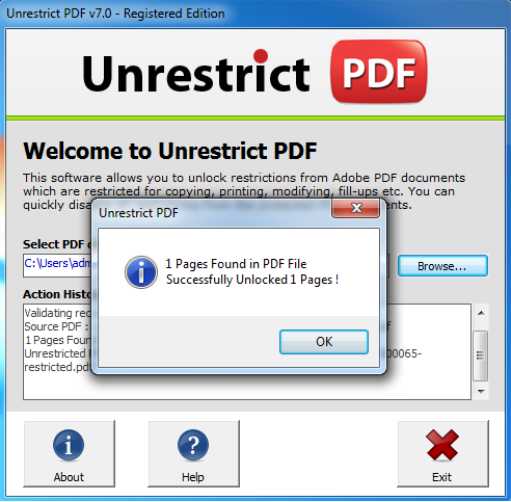
Снимает защиту от копирования, редактирования, печати. Работает с файлами, созданными в Adobe Acrobat Reader 11.0 и ниже.
Есть демо-версия. Платформа — Windows (XP, Vista,7, 8, 8.1).
Скачать
back to menu ↑ back to menu ↑VeryPDF Password Remover
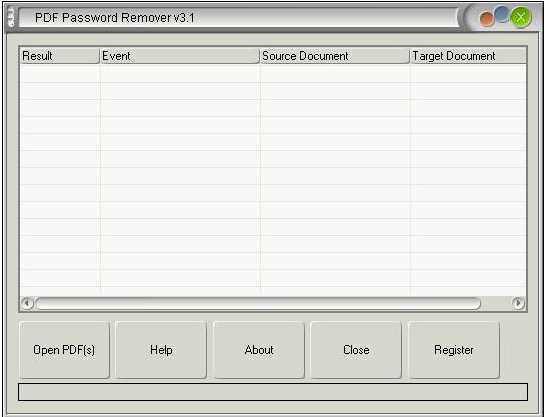
Снимает пароли на открытие и работу с документами PDF. Есть две версии:
- стандартная (с графическим интерфейсом)
- Pro-версия (для разработчиков)
Скачать
back to menu ↑ back to menu ↑Bullzip PDF Printer
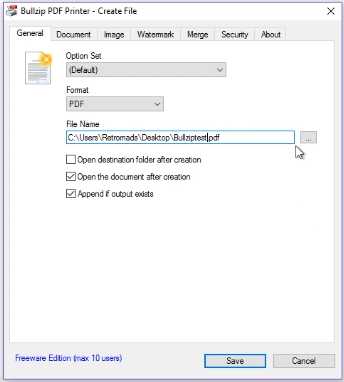
Позволяет распечатывать защищенные от печати файлы.
Поможет в ситуации, когда автор преобразовал файл PDF в растровое изображение. Так обеспечивается своеобразная защита от печати: файл имеет большой размер, работать с ним сложно, а при масштабировании ухудшается качество.
Bullzip уменьшает размер файла без потери качества. Он бесплатен, работает в Windows 10 – XP, Windows Server 2016 — 2003.
Скачать
back to menu ↑ back to menu ↑Passcovery Suite
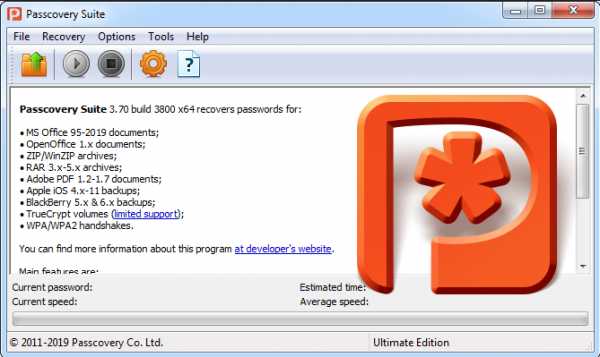
Восстанавливает пароли для многих форматов, в том числе — PDF. При необходимости использует ресурсы видеокарты.
Справляется лишь с простыми паролями. Есть бесплатная версия, но в ней установлено ограничение на время подбора, а найденный пароль отображается не полностью. Работает с ОС Windows.
Скачать
back to menu ↑ back to menu ↑Cisdem PDF Password Remover 3
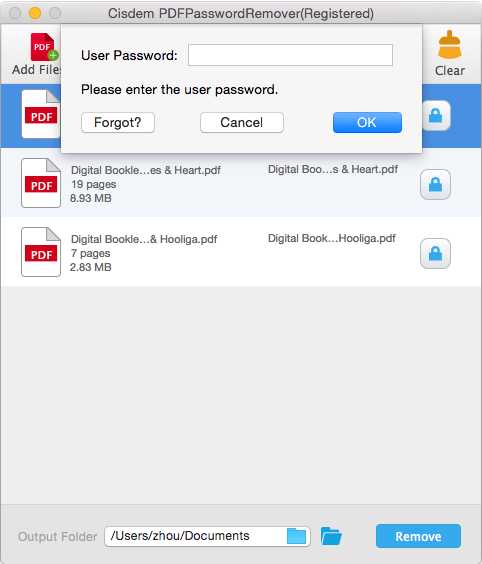
Похоже на предыдущее, использует аналогичные методы. Но работает с MacOS.
Пробная версия позволяет разблокировать только часть пдф-документа.
Скачать
back to menu ↑ back to menu ↑Google Документы + Google Chrome
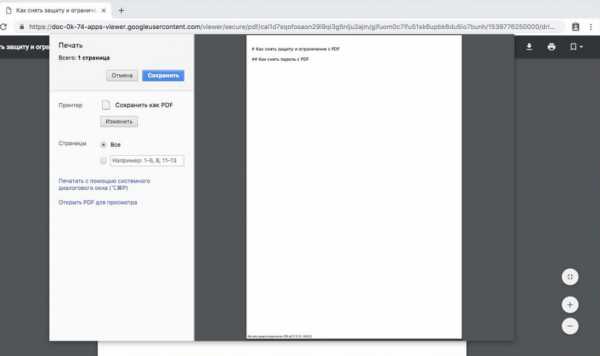
Скопировать или распечатать текст запароленного документа можно и без установки дополнительных программ.
Через браузер Google Chrome зайдите на Google Диск. Загрузите на него ваш пдф-файл. Откройте его. Нажмите Изменить и выберите Сохранить в PDF. Полученную таким образом копию можно редактировать и распечатывать.
back to menu ↑ back to menu ↑Заключение
Надеемся, что эти способы снятия блокировки помогли вам подобрать пароль для вашего PDF-документа. Если у вас что-то не получилось или вы знаете лучшие способы — напишите об этом в комментариях, обсудим вместе.
back to menu ↑ back to menu ↑ЧАВО (FAQ)
- В статье приведено много способов, но какой из них самый лучший?
Самый лучший — тот, который подойдёт вам )) Всё зависит от вида ограничений и способа их установки. Поэтому программ так много — чтобы вы могли выбрать подходящую.
- Я не смог разобраться, чем отличается пароль от DRM лицензии и просто решил перебирать варианты. С чего начать?
Начните с онлайн-сервисов, т.к. они не требуют установки и не будут загружать ваш компьютер.
back to menu ↑ВИДЕО: Как Снять Защиту с PDF Файла | Как Снять Пароль с PDF Файла
Как Снять Защиту с PDF Файла | Как Снять Пароль с PDF Файла
Как снять защиту c пдф (PDF) файла? | ТОП-15 Способов: программы и онлайн-сервисы
Как снять защиту с pdf файла?
29 Июль 2012 27716 56Здравствуйте, уважаемые читатели блога asbseo.ru!
В этой небольшой статье я расскажу о том, как снять защиту с pdf файла – книги или любого документа в формате PDF .
Для многих далеко ни секрет, что некоторые авторы устанавливают различную защиту на свои pdf файлы.
Конечно, взлом любой защиты вроде как противоправное действие, которое не стоит совершать, но иногда все же есть необходимость в этом.
Для файлов PDF можно установить следующие виды защиты:
— установить пароль на открытие документа;
— установить пароль для изменения прав доступа;
— запретить печать;
— запретить изменение документа;
— запретить копирование содержимого документа;
— запретить доступ к содержимому PDF файла и т.п.
Недавно я скачал книгу, которая имеется на различных сайтах, и, в принципе, распространяется бесплатно.
Однако содержимое этой PDF книги было защищено паролем.
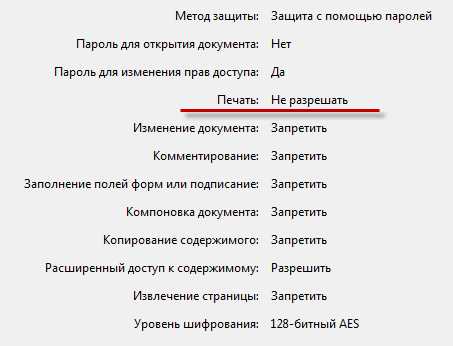
Я понимаю, что нужно защищать PDF файлы от каких-либо изменений содержимого, от копирования и т.п. Но зачем читателей бесплатной книги лишать возможности ее распечатать?!
Например, я не люблю читать книги в компьютере, IPadом и подобными устройствами, в силу скромных доходов, еще не обзавелся. Поэтому, мне удобнее распечатать файл и читать его в бумажном виде. И, на мой взгляд, ставить такую защиту на бесплатную книгу, это МАРАЗМ! Вот поэтому я решил написать этот пост.
Как снять защиту с pdf файла?
На самом деле снять защиту с любого файла PDF очень и очень просто. Для этого в сети существует немало онлайн сервисов. Парочку из них я протестировал лично, и сейчас о них Вам поведаю.
И так, первый рассматриваемый сервис, это
Кроме, собственно, снятия паролей, данный сервис может конвертировать содержимое WEB страниц в PDF, но речь сейчас не об этом.
Для разблокировки необходимого PDF файла необходимо нажать ссылку «Remove Restrictions» (Снять ограничения).
В появившемся окне нужно нажать кнопку «Выбрать файл», собственно выбрать файл, который Вам необходимо разблокировать и должен находиться на Вашем компьютере.
После этого начнется процесс разблокировки документа. После того, как файл будет обработан, появится окно, в котором нужно нажать ссылку «download freed» и сохранить разблокированный PDF файл на жесткий диск Вашего компьютера.
Вот результат работы сервиса pdfpirate.org:
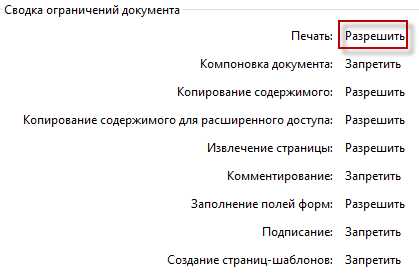
Мой PDF документ отлично открылся, и я смог его распечатать.
Следующий сервис, позволяющий снять защиту с PDF файла, это http://freemypdf.com

Здесь тоже очень все просто, учтите только, что объем файла не должен превышать 150 Mb!
После того, как Вы перейдете на сервис, в его окне нажмите кнопку «Выберите файл», выберите Ваш PDF документ и нажмите кнопку «Do IT!».
После того, как защита будет снята, Вам предложат сохранить разблокированный документ на компьютер.
Вот результат работы данного сервиса:
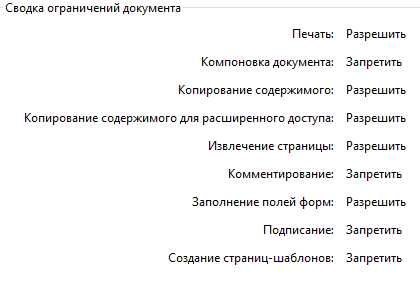
Как видите, никаких проблем не возникло. Защита с PDF файла снята и я без проблем распечатал этот документ!
На этом у меня все.
Рекомендую Вам также почитать:
— как пользоваться YouTube;
— как сделать скриншот экрана;
— как записать видео с экрана;
— как сделать меню автозапуска;
— как качать с торрентов.
Надеюсь, мой пост был полезен. Пользуйтесь!
Буду Вам благодарен, если поделитесь статьей в социальных сетях! 🙂
С уважением, Александр Бобрин
Поделись с друзьями:
Обратите внимание:
Похожие статьи
Как снять защиту с PDF файла
Файлы PDF, разработанном компанией Adobe Systems, являются одним из самых распространенных форматов, который используется для создания различных электронных документов, книг, инструкций, учебников и прочих подобных материалов. Для защиты контента их создатели часто ставят на них защиту, ограничивающую возможность открытия, распечатки, копирования и другие ограничения. Но случается и так, что возникает необходимость доработать уже готовый файл, а пароль от него утерян по прошествии времени или в связи с другими обстоятельствами. Как выйти из такой ситуации, будет рассмотрено далее.
Разблокировка PDF с помощью программ
Использование для снятия защиты с PDF-файла специальных программ — один из самых эффективных способов решения проблемы. Такого софта существует достаточно много. Несмотря на одинаковое предназначение, они могут несколько различаться по набору функций и условиям использования. Рассмотрим некоторые из них подробнее.
Способ 1: PDF Password Remover Tool
Это полностью бесплатная и очень легкая в использовании программа. Ее интерфейс отличается крайним минимализмом.
С помощью PDF Password Remover Tool снимается большинство типов паролей с файла. Ей под силу удалить пароль с файлов PDF до версии 1.7 уровня 8 со 128-битным кодированием RC4.
Скачать PDF Password Remover Tool
Расшифровка осуществляется следующим образом:
- В верхней строке выбрать путь к файлу, с которого необходимо снять защиту.
- В нижней указать папку, в которую нужно будет сохранить расшифрованный файл. По умолчанию будет выбрана исходная папка, а к названию файла будет добавлено «copy».
- Нажав на кнопку «Convert», запустить процесс снятия защиты.
На этом снятие ограничений с файла закончено.
Способ 2: Free PDF Unlocker
Еще одна бесплатная программа для снятия пароля с файла PDF. Также как и предыдущий инструмент, отличается простотой в использовании. Разработчики позиционируют ее как продукт, которым без труда может воспользоваться даже человек, не имеющий опыта работы с компьютерами. В отличие от предыдущей, данная программа не удаляет пароль, а восстанавливает его.
Скачать Free PDF Unlocker
Процесс разблокировки файла можно запустить в три шага:
- Выбрать необходимый файл.
- Указать путь для сохранения результата.
- Запустить процесс расшифровки пароля.
Однако, выбрав для решения своей проблемы Free PDF Unlocker, следует запастись терпением. Программа подбирает пароль методом перебора или с помощью атаки по словарю. Предпочитаемый вариант выбирается во вкладке «Settings». Таким способом быстро расшифровать можно только очень простые пароли. Кроме того, она не рассчитана на русскоязычного пользователя и в окне проводника некорректно отображает кириллические символы на кнопках.
Таким образом, несмотря на то, что рекламу данного приложения довольно часто можно увидеть в сети, к единственному его преимуществу можно отнести только бесплатность.
Способ 3: Unrestrict PDF
С помощью Unrestrict PDF можно снять ограничения с файлов, созданных в Acrobat 9 версии и выше. Она хорошо справляется с защитой, при создании которой применялось 128 и 256-битное шифрование.
Unrestrict PDF относится к условно-бесплатным программам. Для того, чтобы ознакомиться с ее интерфейсом, пользователям предлагается бесплатная демоверсия. Ее функции сильно ограничены. С помощью демоверсии можно только узнать, имеются ли у файла установленные ограничения.
Скачать Unrestrict PDF
Как и у прочего софта подобного типа, ее интерфейс предельно прост. Снятие ограничений с файла производится в два шага.
- Указать путь к расшифровываемому файлу.
- Ввести пароль пользователя в появившемся окне.
Если пароль пользователя на файле не установлен, можно оставить это поле пустым.
В результате создается отдельный PDF-файл, в котором уже нет никаких ограничений.
Способ 4: GuaPDF
От предыдущих программ GuaPDF отличается тем, что может использоваться как для удаления пароля владельца с файла, так и для восстановления пароля пользователя. Но последнее возможно лишь при 40-битном шифровании. Программа проста в использовании и не требует установки. Может убирать пароли владельца, созданные с использованием даже 256-битного шифрования AES.
GuaPDF — платная программа. Для ознакомления пользователи могут бесплатно скачать демоверсию. Это стоит сделать, так как в случаях, когда файл небольшой, она полностью функциональна.
Скачать GuaPDF
Для запуска процесса расшифровки достаточно выбрать необходимый файл, открыв проводник на соответствующей вкладке. Все стартует автоматически.
Ограничения, установленные на файле, GuaPDF снимает мгновенно, но если необходимо восстановить пароль пользователя, ее работа может затянуться очень надолго.
Способ 5: qpdf
Это консольная утилита для работы с PDF-файлами. Ее достоинством является возможность как шифровать, так и дешифровать файлы. Поддерживаются все основные способы шифрования.
Но для уверенного пользования qpdf пользователь должен иметь навыки работы с командной строкой.
Скачать qpdf
Для того, чтобы снять защиту с файла, необходимо:
- Распаковать скачанный архив в удобное место.
- Запустить консоль, введя в окне «Выполнить» команду cmd.
Самый простой способ ее вызвать — использование сочетания клавиш Win+R. - В командной строке перейти в папку, где содержится распакованный файл и набрать команду в формате:
qpdf --decrypt [исходный файл] [результирующий файл]
Для удобства расшифровывемый файл и утилиту лучше располагать в одной папке.
В результате будет создан новый PDF-файл, не содержащий ограничений.
Перечень программ, помогающих решить такую проблему, как снять пароль с PDF, можно продолжать и далее. Из этого следует, что эта задача вовсе не представляет из себя неразрешимую проблему и имеет множество способов решения.
Мы рады, что смогли помочь Вам в решении проблемы.Опишите, что у вас не получилось. Наши специалисты постараются ответить максимально быстро.
Помогла ли вам эта статья?
ДА НЕТКак снять защиту с печати pdf?
Многие пользователи, в особенности авторы книг и научных трудов, устанавливают защиту на печать, копирование или любые другие изменения своих pdf файлов.
Есть два типа зашифрованных документов:
- Защита поставлена пользователем, а для открытия файла вам нужно просто ввести пароль.
- Защита установлена собственником. Здесь существует несколько вариантов разблокировки, о которых мы подробно расскажем в этой статье.
Снимаем защиту с помощью Google Chrome
Открываем Google Диск, указываем адрес своей электронной почты и жмем Далее.
- Перетаскиваем пдф-документ в Google Диск или просто нажимаем вверху «Создать» и «Загрузить файлы». Из списка выбирайте необходимый документ и жмите ОК.
- Щелкаем два раза по пдф-файлу, вводим пароль и нажимаем «Отправить». После этого вызываем печать сочетанием клавиш Ctrl + P.
- Дальше нажимаем «Изменить» в левой части экрана и выбираем функцию «Сохранить как PDF файл». Таким образом вы сможете загрузить разблокированный документ PDF без защиты.
- Теперь щелкаем по загруженному пдф-файлу, заходим в «Файл» - «Свойства» - «Защита». И здесь в открывшемся окошке должно быть «Без защиты».
Снимаем пароль с помощью сервиса Pdfpirate
Этот ресурс позволяет не только снять защиту с печати, но и преобразовывать содержимое веб-страниц в пдф-формат. Для разблокировки печати в сервисе нужно нажать ссылку «Снять ограничения»:
В появившемся окошке выбираем функцию «Выбрать файл» и указываем пдф-документ, с которого нужно снять защиту. После того, как сервис разблокирует файл, появится окошко, где нужно нажать «download freed» и таким образом сохранить документ на компьютере.
В результате PDF документ откроется без пароля и вы сможете распечатать его на своем принтере:
Убираем защиту с сервисом Freemypdf
Открыть пдф для печати можно с помощью сервиса http://freemypdf.com, однако здесь есть одно ограничение – размер файла не должен быть больше 150 Мб. Зайдите в сервис, нажмите кнопочку «Выберите файл», загрузите свой документ и нажмите «Do IT!»:
Защита от печати будет снята, а вы сможете сохранить разблокированный файл на свой компьютер.
Статья о том, как снять защиту с печати pdf, написана при поддержке специалистов копировального центра Printside.ru
Unlock PDF - Бесплатная онлайн-программа для удаления паролей PDF
Мгновенное удаление пароля PDF
Мы можем лишить защищенный паролем файл PDF его безопасность, если не существует надежного шифрования. Ваш PDF-файл будет разблокирован и готов к загрузке в течение нескольких секунд.
Безопасная обработка вашей информации
Когда вы загружаете файл, он передается через безопасное соединение. Ваши файлы удаляются через час после обработки. Если нам потребуется от вас пароль, он не будет прочитан или сохранен.
На всех ваших любимых платформах
Smallpdf.com основан на браузере и работает на всех платформах. Неважно, используете ли вы Mac, Windows или Linux.
Большинство PDF-файлов можно разблокировать!
Файлы с паролем владельца можно разблокировать мгновенно. Однако, если файл тщательно зашифрован, вы можете разблокировать файл, только указав правильный пароль.
Простое удаление пароля PDF онлайн
Просто загрузите свой файл, и пароль будет удален из вашего PDF.Вы можете получить разблокированный PDF-файл, просто нажав кнопку «Загрузить», и все готово!
Разблокируйте свои файлы в облаке!
Все файлы обрабатываются в облаке, и нет необходимости загружать или устанавливать какое-либо программное обеспечение. Удобно, правда?
.
Пожалуйста, активируйте JavaScript! |
Как удалить пароль из файла PDF (обновлено для 2020)

2020-12-10 21:00:28 • Отправлено в: Практическое руководство • Проверенные решения
Для повышения безопасности файлы PDF обычно защищаются паролями. Если файлы PDF защищены паролем, вы можете запретить их открывать, редактировать и печатать без надлежащей авторизации.В этой статье мы рассмотрим четыре эффективных описания для , как удалить пароль из PDF-файла . PDFelement - наиболее рекомендуемый инструмент для этого, потому что он может помочь вам выполнить задачу быстро и легко. Обратите внимание, что удаление открытого пароля без правильной авторизации является незаконным.
Удалить защиту паролем из PDF
Инструмент для удаления паролей PDF - PDFelement имеет мощный, но интуитивно понятный интерфейс, который упрощает процесс удаления паролей.Хорошо то, что с PDFelement не требуется много шагов для удаления пароля из файла PDF в тех редких и неприятных обстоятельствах, когда вы забываете пароль.
Шаг 1. Загрузите PDF-файл, защищенный паролем
Запустите PDFelement, затем перетащите файл PDF в окно программы, чтобы открыть его. Или нажмите «Открыть файлы», чтобы выбрать PDF-файл, который хотите открыть.
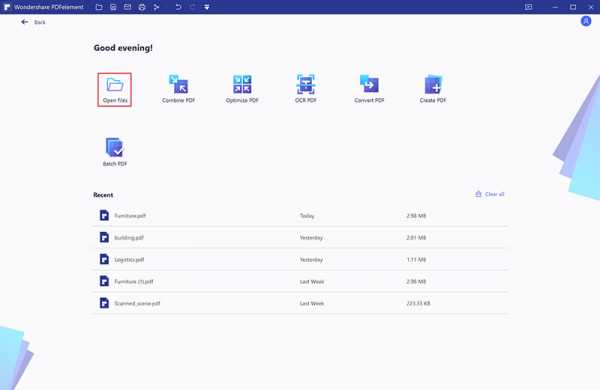
Если файл PDF защищен открытым паролем, вам нужно будет ввести открытый пароль, прежде чем файл будет открыт.
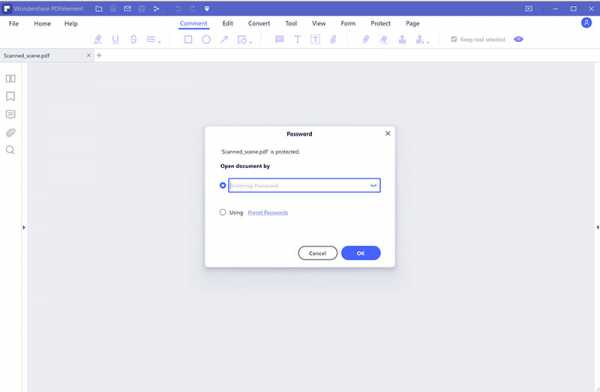
Шаг 2. Приступите к удалению защиты паролем
Если PDF-файл защищен паролем доступа, нажмите кнопку «Разрешить редактирование», чтобы получить разрешения на редактирование. Это первый шаг к снятию защиты паролем.
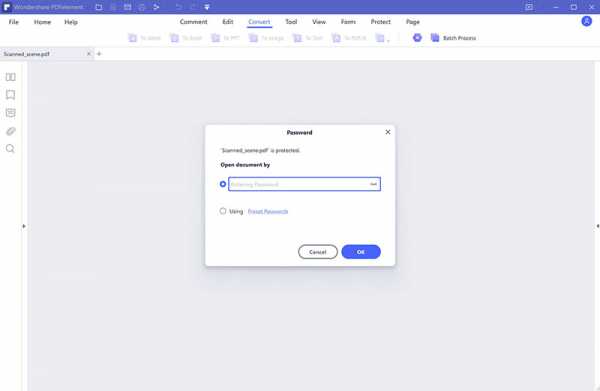
Шаг 3. Удалите защиту паролем
Перейдите на вкладку «Защитить» и нажмите кнопку «Установить пароль». Вы можете отменить выбор пароля открытия или пароля разрешения, чтобы снять ограничения пароля с вашего PDF-документа.Если вы хотите редактировать PDF-документы, вы также можете сделать это с помощью PDFelement, включая текст, комментарии, страницы или формы и т. Д.

Как удалить пароль из файла PDF
В редких случаях вам нужно удалить пароль из файлов PDF, потому что у вас нет доступа к правильному паролю, вы можете сделать это с помощью PDF Password Remover. Это один из лучших способов удаления пароля из файлов PDF, поскольку он снимает защиту, а также ограничения на редактирование, печать и копирование.Вот бесплатная загрузка PDF-файла для удаления паролей.
СКАЧАТЬ БЕСПЛАТНО СКАЧАТЬ БЕСПЛАТНОШаг 1. Импорт файлов PDF
Вы можете импортировать до 200 файлов PDF за раз! Чтобы импортировать файлы PDF, щелкните значок в центре интерфейса. Если вы хотите загружать файлы партиями, вы можете щелкнуть значок папки и импортировать все файлы в папке. Вы также можете использовать опцию перетаскивания для импорта зашифрованных файлов.
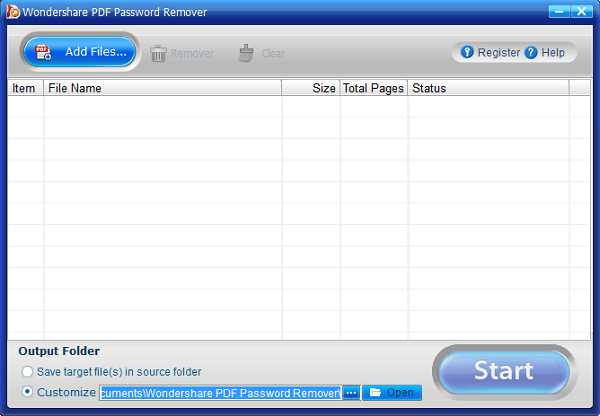
Шаг 2. Удаление пароля PDF
Здесь следует отметить два момента: если на панели элементов PDF не отображается значок замка, значит, PDF-файл защищен только от редактирования, копирования и печати.Нажмите кнопку «Пуск», чтобы снять эти ограничения. С другой стороны, если появляется значок замка, значит, у PDF-файла есть открытый пароль, который предотвращает открытие файла. Вам нужно будет сначала ввести пароль, чтобы разблокировать файл PDF, прежде чем вы нажмете кнопку «Пуск».
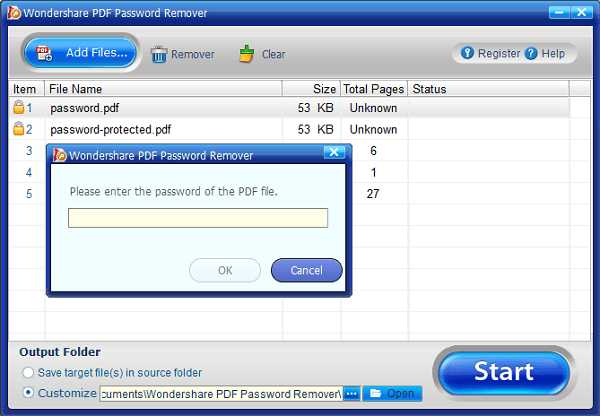
Как удалить пароль из PDF в Интернете
Если у вас не установлена программа для удаления паролей из PDF-документов, Google Chrome - отличная альтернатива для снятия защиты паролем из PDF-файла.
Шаг 1. Откройте PDF-файл с паролем в Google Chrome
Убедитесь, что вы установили последнюю версию Google Chrome. Затем перетащите защищенный паролем PDF-файл на вкладку Chrome, чтобы открыть его.
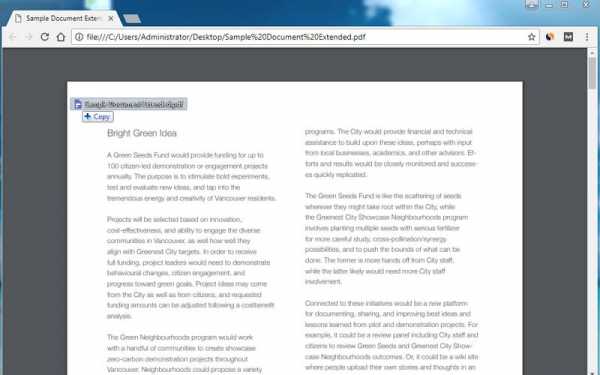
Шаг 2. Удалить пароль из PDF
Используйте опцию «Печать» в Chrome, чтобы распечатать PDF-файл, защищенный паролем, в PDF-файл. Это самый важный шаг, когда вы пытаетесь узнать, как удалить пароль из файлов PDF без программного обеспечения.
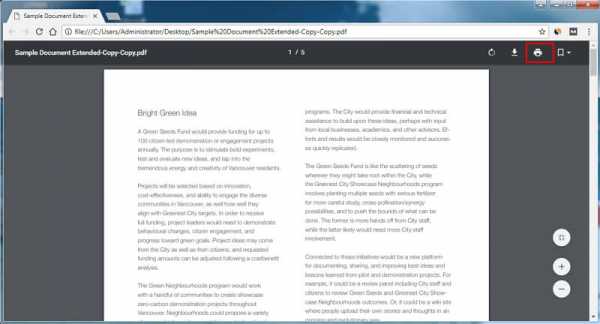
Шаг 3.Сохранить PDF без пароля
Вы можете сохранить PDF-файл без защиты паролем, используя кнопку «Сохранить». Вы можете найти этот недавно сохраненный PDF-файл на локальном диске.
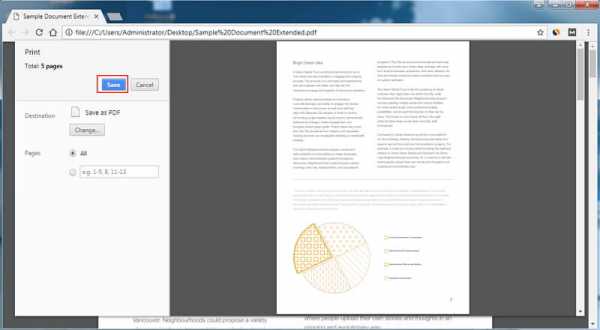
Удалить пароль из PDF с помощью Adobe Reader
Adobe Acrobat Pro также поддерживает возможность снятия защиты паролем с файлов Adobe PDF. Вот два обязательных шага.
Шаг 1. Откройте PDF-файл в Adobe
Установите Adobe Acrobat Pro и откройте в программе PDF-файл, защищенный паролем.Перейдите в «Файл»> «Свойства» или нажмите «Сведения о разрешениях» на левой панели.
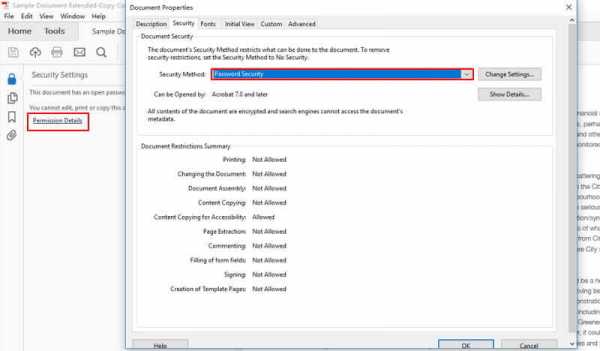
Шаг 2: Удалить пароль из PDF
На вкладке «Безопасность» выберите «Без защиты» в раскрывающемся меню «Метод безопасности», чтобы удалить пароль. Затем вы можете сохранить PDF без защиты паролем.
Как снять защиту паролем с PDF
Google Drive также может помочь вам удалить пароль из файла PDF; вот простые шаги для вас.
Шаг 1. Загрузите PDF-файл на Google Диск
Загрузите PDF-файл, защищенный паролем, в свою учетную запись Google Drive.
Шаг 2. Удалите пароль из PDF-документа
Щелкните правой кнопкой мыши файл PDF и выберите «Открыть с помощью»> «Документы Google».
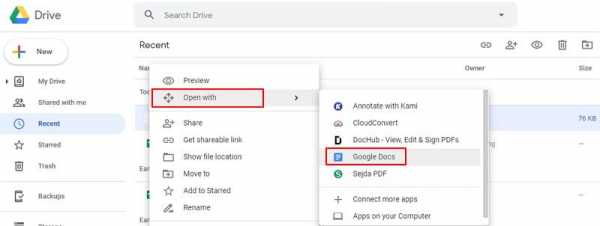
Шаг 3. Повторно сохраните PDF-документ
После открытия вы можете нажать кнопку «Файл»> «Загрузить»> «Документ PDF (.PDF)», чтобы повторно сохранить его на свой компьютер, только что сохраненный файл PDF не имеет защиты паролем. Однако, когда PDF-файл открывается в Google Docs, макет вашего файла может измениться, поэтому лучшим инструментом для снятия защиты паролем с PDF-файлов по-прежнему является PDFelement.
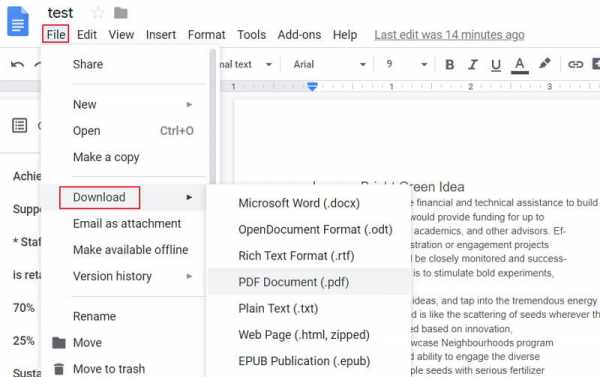
Удалить защиту паролем из PDF
HiPDF - это онлайн-инструмент, который также может помочь вам удалить пароль из PDF-файлов онлайн. Давайте посмотрим на простые шаги, как показано ниже:
Шаг 1. Загрузите PDF в HiPDF
Перейдите на страницу HiPDF - Online PDF Password Remover, чтобы загрузить файл PDF.
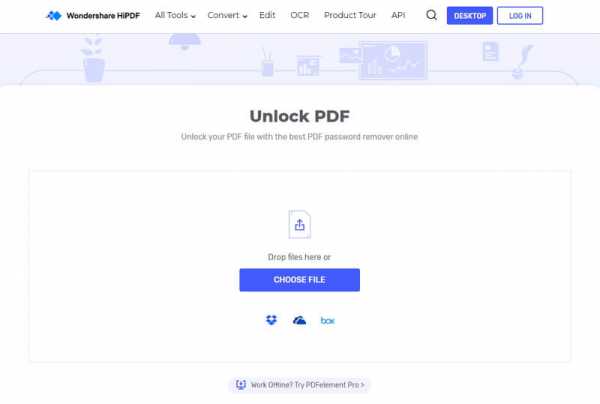
Шаг 2: Введите пароль
Введите правильный пароль для вашего PDF-документа на странице.
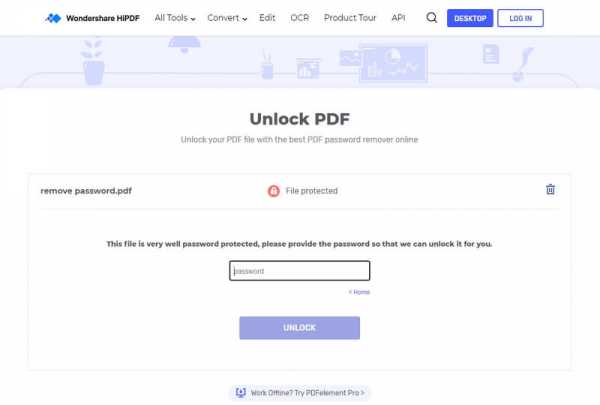
Шаг 3. Загрузите документ в формате PDF
Нажмите кнопку «Разблокировать», и он удалит пароль из файла.Затем нажмите кнопку «Загрузить», чтобы загрузить и сохранить новый PDF-файл без пароля на локальном диске, или вы можете напрямую поделиться PDF-документом.
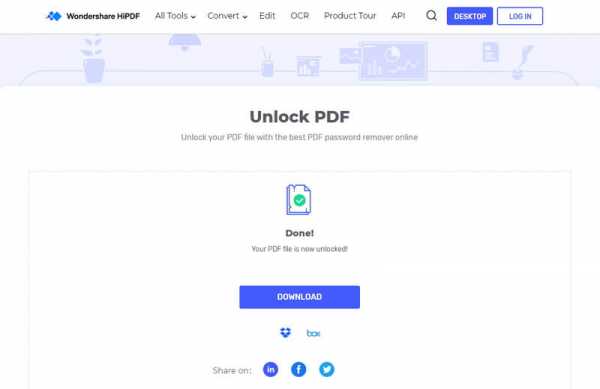
Загрузите или купите PDFelement бесплатно прямо сейчас!
Загрузите или купите PDFelement бесплатно прямо сейчас!
Купите PDFelement прямо сейчас!
Купите PDFelement прямо сейчас!
.
3 полезных метода снятия ограничения печати из PDF
В настоящее время люди очень часто и удобно загружают файлы PDF с веб-сайтов для жизни или работы. Но иногда возникают трудности, когда мы хотим внести некоторые изменения или напечатать файлы PDF - мы ограничены и поэтому не можем выполнять такие операции. Причина в том, что файлы PDF защищены паролями разрешений для таких соображений, как безопасность данных и конфиденциальность. Столкнувшись с проблемой, многие люди задаются вопросом, есть ли выход.И, к нашему облегчению, ответ положительный. В этой статье будут рассмотрены 3 различных метода, чтобы дать полное руководство по снятию ограничения печати из файлов PDF.
Часть 1. Как узнать, есть ли у PDF-файла ограничения
Владельцы шифруют файлы PDF для защиты данных от несанкционированного использования. Если файл PDF открыт и вы можете просматривать содержимое, но не можете копировать, редактировать или распечатывать, то этот файл PDF ограничен паролем прав доступа.
Чтобы узнать, ограничен ли PDF-файл или нет, на самом деле есть более ясный и простой способ с помощью Adobe.
Сначала откройте файл PDF в Adobe и проверьте имя файла в верхней части экрана. Если файл защищен, после имени файла будет написано «SECURED».
И если вы хотите узнать более подробную информацию об ограниченных разрешениях, вам необходимо проверить свойства файла PDF.
Шаг 1: Откройте файл PDF в Adode.
Шаг 2: В меню «Файл» выберите «Свойства».
Шаг 3: Во всплывающем окне щелкните вкладку «Безопасность».
Шаг 4: Прочтите «Сводку ограничений документа», чтобы проверить ограничения, наложенные на файл.
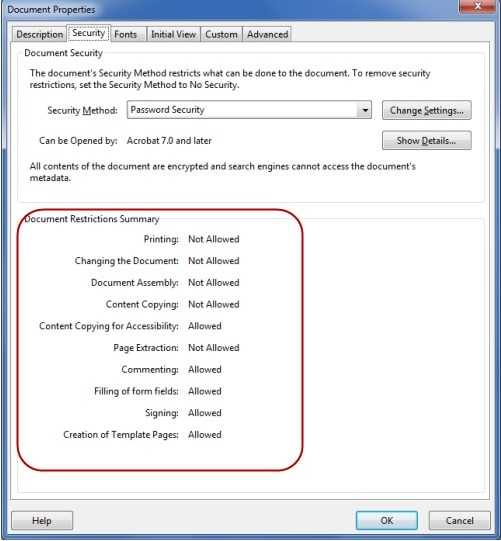
Часть 2: Как снять ограничение печати из PDF
Теперь, когда мы знаем о досадных ограничениях печати, как мы можем справиться с такой сложной вещью, а точнее говоря, как удалить ограничения печати из PDF? В следующей части представлены два метода.
Метод 1. Используйте Adobe Acrobat для снятия ограничения печати из PDF (Требуется пароль)
Adobe Acrobat предоставляет возможность снимать ограничения печати с файлов PDF, но необходима его профессиональная версия, которая не является бесплатной.
Чтобы снять ограничения PDF с помощью Adobe Acrobat, вам необходимо выполнить следующие действия:
Шаг 1: Откройте файл PDF, с которого вы хотите снять ограничение печати, в Adobe Acrobat.
Шаг 2: Перейдите в меню «Файл» и нажмите «Свойства».
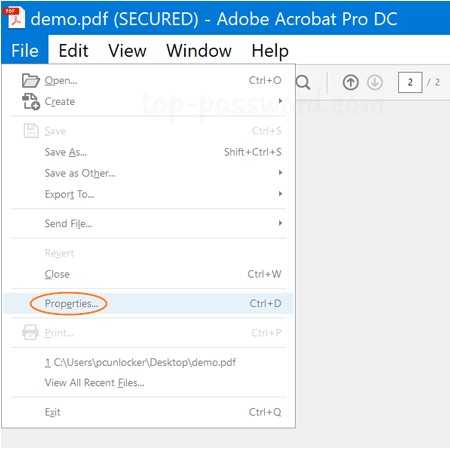
Шаг 3: Щелкните вкладку «Безопасность» во всплывающем окне.
Шаг 4: В раскрывающемся меню «Метод защиты» выберите вариант «Без защиты». Введите требуемый пароль разрешений и сохраните файл PDF, чтобы применить это изменение.
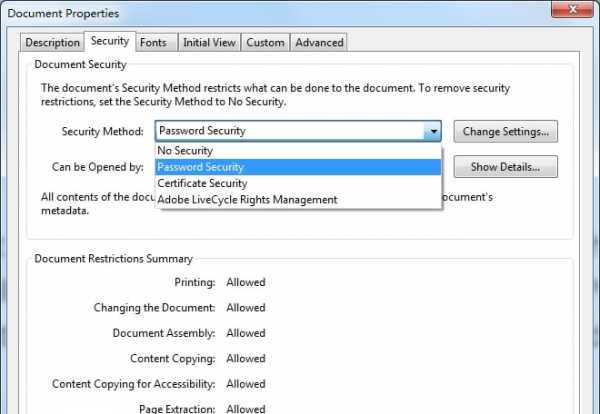
Запись
1.Только Adobe Acrobat Pro (платная версия) может выполнить эту задачу, ни обычная версия, ни Adobe Reader нам не помогут. Требование версии создает некоторые трудности для легкого и повседневного использования.
2. Этот метод основан на предварительном условии, что вы действительно знаете пароль доступа к защищенным файлам PDF, иначе вы просто не можете завершить шаг, когда вам потребуется ввести пароль разрешений.
Метод 2. Использование онлайн-инструмента для снятия ограничения печати из PDF (не рекомендуется полностью)
Одним из популярных онлайн-инструментов для снятия ограничений с PDF является Smallpdf.Он использует подключение к Интернету, чтобы разблокировать ваши файлы в облаке. Что вам нужно сделать, так это загрузить файлы PDF и дождаться их обработки. Весь интерфейс удобен для пользователей, а действия просты.
Шаг 1: Выберите «Разблокировать PDF» на главной странице веб-сайта.
Шаг 2: Выберите или перетащите зашифрованный файл PDF в средство удаления паролей PDF.
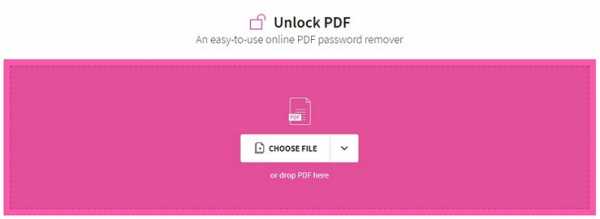
Шаг 3: Подтвердите свои права на файл и нажмите «Разблокировать PDF», чтобы начать процесс.
Шаг 4: После этого вы можете загрузить файл без ограничений, чтобы распечатать, отредактировать и скопировать его по своему усмотрению.
Запись
1. У каждого пользователя есть только 2 бесплатных ежедневных задачи, и за это вам нужно заплатить, чтобы продолжить.
2. Поскольку подключение к Интернету является важным условием, производительность не стабильна, а иногда и довольно низка.
3. Некоторые люди будут опасаться возможных рисков после загрузки файлов на сервер, т.е.е. утечка информации.
4. Функция разблокировки имеет свои ограничения. Например, если файл тщательно зашифрован с помощью пароля открытия, вам потребуется указать правильный пароль.
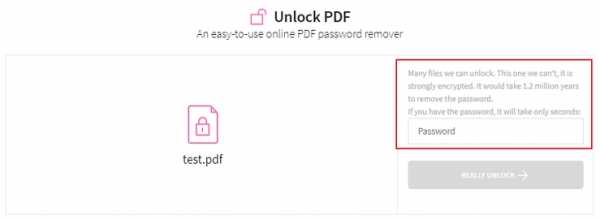
На некоторых сайтах вопросов и ответов всегда существует немало опасений и сомнений, которые испытывают пользователи по поводу снятия ограничения на печать pdf.
Некоторые жалуются, что функция разблокировки доступна только в Adobe Acrobat Pro DC и у них под рукой есть только Adobe Reader.Обе программы выглядят одинаково, но в некоторой степени работают по-разному. «Значит, мне действительно нужно купить другую версию продукта Adobe? Просто чтобы разблокировать собственный файл? Я имею в виду, что знаю пароль ... Я думал, что Adobe будет умнее этого ...»
Некоторые другие, оказавшись перед дилеммой, «взывают» о помощи, когда пытаются снять ограничения PDF без пароля. "Я хотел попробовать онлайн-инструменты, но мой файл, полученный от клиента, является довольно конфиденциальным, и я никогда не могу позволить себе нарушить его безопасность.Есть ли надежный инструмент? "
Метод 3. Использование профессионального программного обеспечения для снятия ограничения печати из PDF (настоятельно рекомендуется)
Как мы уже говорили, оба упомянутых выше метода не идеальны для решения этой досадной проблемы. И здесь, на вопрос «А есть ли надежный инструмент?», У нас есть отличная рекомендация - Passper для PDF. Это профессиональное программное обеспечение, которое предоставляет вам самый безопасный и простой способ снять ограничения и восстановить пароли из файлов PDF .Для тех, кто хочет снять ограничение печати из PDF без пароля и стремиться к абсолютной безопасности, Passper for PDF, без сомнения, лучший вариант.
Возможности Passper для PDF следующие:
Многофункциональный: Возможность удаления пароля разрешений напрямую и восстановления утерянного или неизвестного пароля открытия для последующего удаления.
Абсолютная безопасность : Не требует подключения к Интернету и никогда не отправляет на свой сервер ничего, касающееся конфиденциальности.Таким образом, утечки данных не произойдет, и целостность вашего PDF-файла гарантирована.
Наивысшая вероятность успеха: Все ограничения могут быть сняты с помощью Passper для PDF со 100% вероятностью успеха.
Высокая скорость: Снимите все ограничения для файлов PDF в течение 1 или 2 секунд.
Простота использования: Благодаря удобному интерфейсу достаточно одного щелчка мыши, чтобы выполнить работу.
Совместимость: Поддерживает файлы PDF, созданные всеми версиями Adobe Acrobat или других приложений PDF.
Загрузите Passper для PDF и установите его в своей системе. Затем выполните действия, перечисленные ниже, чтобы снять ограничение печати из файла PDF:
Бесплатная загрузка для Win 10 / 8.1 / 8/7 / XP
Шаг 1 Запустите Passper для PDF и выберите параметр «Снять ограничения».
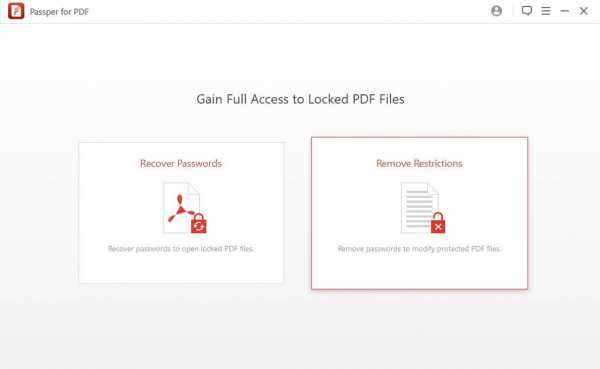
Шаг 2 Добавьте зашифрованный PDF-файл в программу, перейдя в папку с файлом и нажав «Удалить».
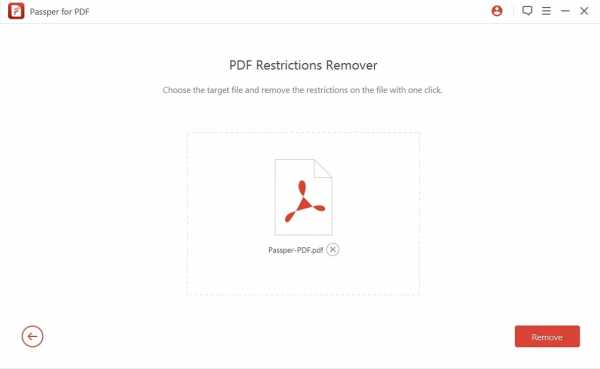
Шаг 3 Всего за 1-2 секунды все ограничения будут сняты, и вы получите право распечатать файл.
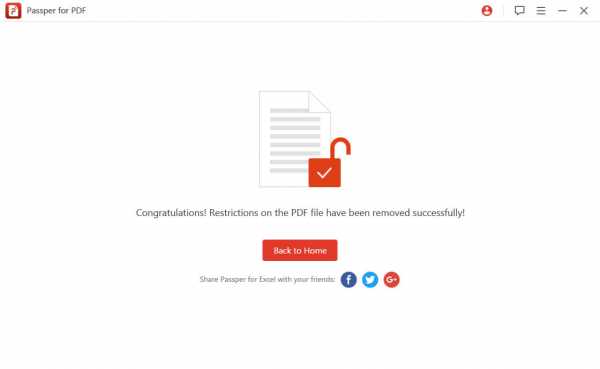
Советы: если у вас заблокирован PDF-файл, как получить доступ
Владельцы блокируют файлы PDF, чтобы никто не мог открывать или просматривать содержимое файла без пароля. Этот тип шифрования или пароля называется паролем открытия документа, и теоретически его нелегко удалить. Однако с мощным Passper для PDF вы можете сделать это без особых усилий.Он может восстановить почти все утерянные или забытые пароли на максимальной скорости, поддерживаемой технологией ускорения процессора и графического процессора.
Ниже перечислены шаги для восстановления пароля открытия PDF:
Шаг 1 После установки запустите Passper для PDF и выберите опцию «Восстановить пароль».
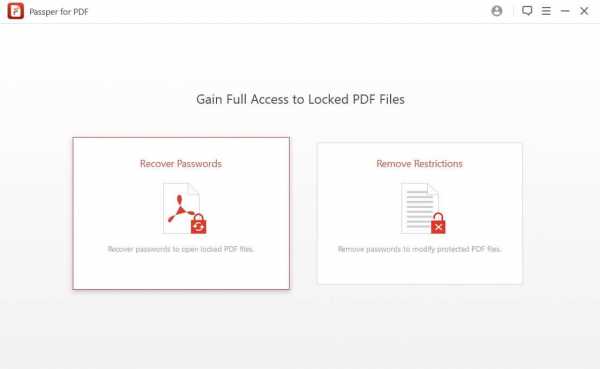
Шаг 2 Добавьте зашифрованный PDF-файл в программу и выберите наиболее подходящий тип атаки для восстановления пароля.
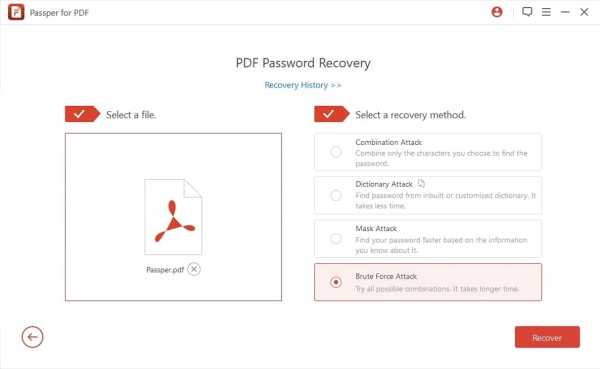
Шаг 3 После выбора типа атаки нажмите «Восстановить», чтобы начать процесс. Как только пароль будет найден, он будет отображаться в интерфейсе, чтобы вы могли скопировать и получить доступ к вашему PDF-файлу.
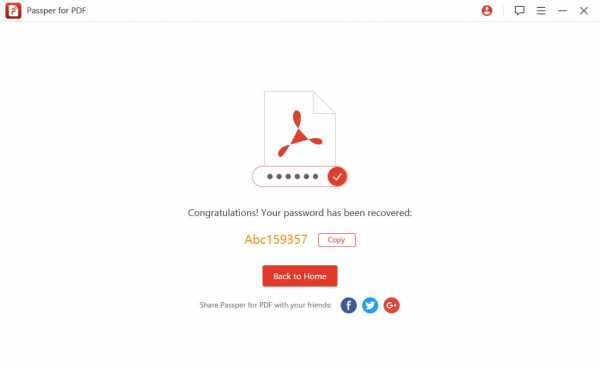
Заключение
Защита файлов PDF с помощью пароля доступа - лучший способ предотвратить нежелательные изменения. Но что, если вы не можете вспомнить пароль файла PDF, но все же хотите скопировать или распечатать содержимое файла? Вы можете обратиться к Passper для PDF за помощью, учитывая некоторые довольно очевидные подводные камни с другими методами.Как лучшее и наиболее удобное программное обеспечение для снятия ограничений PDF, оно вас не подведет.
Бесплатная загрузка для Win 10 / 8.1 / 8/7 / XP
.Как снять защиту с файла PDF | Small Business
Формат Adobe PDF позволяет предприятиям создавать документы практически из любого приложения и делиться ими независимо от того, есть ли у получателя программа, создавшая файл. Если у вас есть файлы PDF, которые вы создали в прошлом, вы можете повторно использовать их для других целей, во многих случаях внеся несколько простых изменений. Однако, если вы включили функции безопасности для предотвращения редактирования PDF-файла, а затем забыли пароль безопасности, вы можете использовать бесплатные инструменты в Интернете, чтобы снять защиту с ваших PDF-документов, защищенных паролем.
Откройте свой веб-браузер и перейдите на веб-сайт, который позволяет разблокировать файлы PDF и удалить разрешения на редактирование, чтобы снять ограничения на редактирование файлов PDF, защищенных паролем. Такие веб-сайты, как PDFUnlock.com, Online2PDF.com и Unlock-PDF.com, позволяют пользователям удалять пароли редактирования из PDF-документов несколькими щелчками мыши (ссылки в разделе «Ресурсы»).
Нажмите «Обзор» или «Выбрать файл» на главной странице веб-сайта PDF-unlocker, чтобы открыть окно браузера файлов. Найдите и откройте папку на жестком диске, содержащую защищенный паролем PDF-файл, который вы хотите разблокировать.Выделите и выберите имя файла заблокированного PDF-документа и нажмите кнопку «Открыть».
Нажмите «Взломать», «Удалить пароль», «Снять защиту», «Разблокировать» или другую кнопку с аналогичным названием на сайте PDF-unlocker. Подождите, пока веб-сайт разблокировки загрузит защищенный PDF-файл с вашего компьютера на сервер сайта, расшифрует его и удалит пароль редактирования. Время, необходимое для снятия защиты паролем с PDF-файла, зависит от размера файла. Для файлов меньшего размера сайт должен загрузить и расшифровать файл через минуту или две.Для больших PDF-документов процесс загрузки и удаления пароля может занять до часа и более в зависимости от скорости вашего интернет-соединения.
Нажмите «Загрузить», «Загрузить разблокированную версию» или «Загрузить незащищенный PDF-файл» или другую аналогичную ссылку на веб-сайте средства разблокировки. После нажатия соответствующей ссылки для загрузки нажмите «ОК» или «Сохранить» во всплывающем окне браузера. а затем выберите папку на жестком диске, в которой следует сохранить новую разблокированную версию файла PDF. Нажмите «ОК» или «Сохранить», чтобы загрузить незащищенный файл PDF и сохранить его в выбранной папке на вашем компьютере.
Запустите приложение для создания или редактирования PDF-файлов, такое как Adobe Acrobat или Foxit (ссылки в разделе "Ресурсы"), а затем откройте новую разблокированную версию PDF-файла в программе.
При необходимости измените текст, имена полей или выполните другое редактирование нового незащищенного файла PDF. Нажмите «Файл», а затем «Сохранить», чтобы сохранить отредактированную версию документа PDF.
Ссылки
Ресурсы
Предупреждения
- Веб-сайты средства разблокировки PDF не могут удалить пароли «Владельца», необходимые для открытия некоторых заблокированных файлов PDF.Сайты Unlocker могут только удалить пароли редактирования или разрешений, необходимые для внесения изменений в документы. Если вам нужно удалить пароль владельца, вы должны использовать приложение для взлома PDF-файлов. Однако вам ни в коем случае не следует пытаться удалить пароли владельцев из документов, которыми вы не владеете или имеете законное право использовать или изменять.
Writer Bio
Джефф Гранди пишет статьи и учебные пособия, связанные с компьютерами, с 1995 года. С тех пор Гранди написал множество руководств по использованию различных приложений, которые опубликованы на многочисленных сайтах с практическими рекомендациями и учебными пособиями.Гранди родился и вырос в Южной Георгии и имеет степень магистра математических наук Технологического института Джорджии.
.Как удалить информацию PDF / A из файла
ПРИМЕЧАНИЕ : Эта старая статья относится только к Acrobat X (10).
В Acrobat XI информацию PDF / A легко удалить, просто щелкнув:
#### Оригинальный артикул ниже ####
Как я упоминал в предыдущих статьях, документ PDF / A считается архивом, который нельзя изменять.
Обычно режим просмотра PDF / A в Acrobat появляется, когда вы открываете документ PDF / A и редактирование документа невозможно:
Однако иногда вам может потребоваться отредактировать документ перед подачей.Например, вы можете создать документ PDF / A из Microsoft Word, а затем вставить несколько отсканированных страниц.
В этом случае имеет смысл удалить информацию PDF / A, внести необходимые изменения, а затем согласовать файл с помощью «Сохранить как».
Из этой статьи вы узнаете, как:
- Удалить PDF / A с помощью предварительной проверки
- Воспользуйтесь моим бесплатным действием Remove PDFa Information
Удаление информации PDF / A
Лучший способ удалить информацию PDF / A - использовать предпечатную проверку в Acrobat Pro.Вот как:
- Открыть документ PDF
- В Acrobat 9 Pro:
Выберите «Дополнительно»> «Печатная продукция»> «Предпечатная проверка». В Acrobat X Pro:
A) Нажмите кнопку «Параметры», чтобы отобразить панель «Печатная продукция», если она еще не открыта.
B) Откройте панель «Печатная продукция» и нажмите «Предпечатная проверка»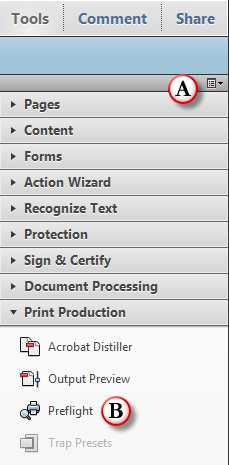
- Появится окно предпечатной проверки.
A) Откройте раздел соответствия PDF / A
B) Выберите Удалить информацию PDF / A из списка
C) Нажмите Analyze and Fix
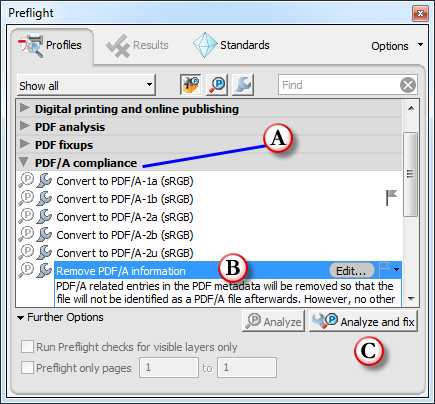
Использование действия Acrobat X для удаления информации PDF / A
Acrobat X Actions может автоматизировать многие задачи, например удаление информации PDF / A из документа.
Практически все функции предварительной проверки доступны через Действия, включая профили, связанные с PDF / A.
Я создал для вас действие «Удалить информацию PDFa». Загрузите его ниже. . .
Удалить PDFa Информационное действие (106K PDF)
PDF-файл содержит само действие вместе с инструкциями по установке.
Запуск действия Remove PDFa Information
После установки Action оно появится в верхней части панели Action Wizard.Просто нажмите на название действия, чтобы запустить его.
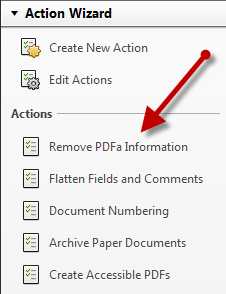
Если у вас открыт документ, Action предложит вам указать местоположение файла и дать ему имя.
Если у вас нет открытого файла, действие позволит вам выбрать файлы или папку с файлами и запустить действие для всех файлов.
.